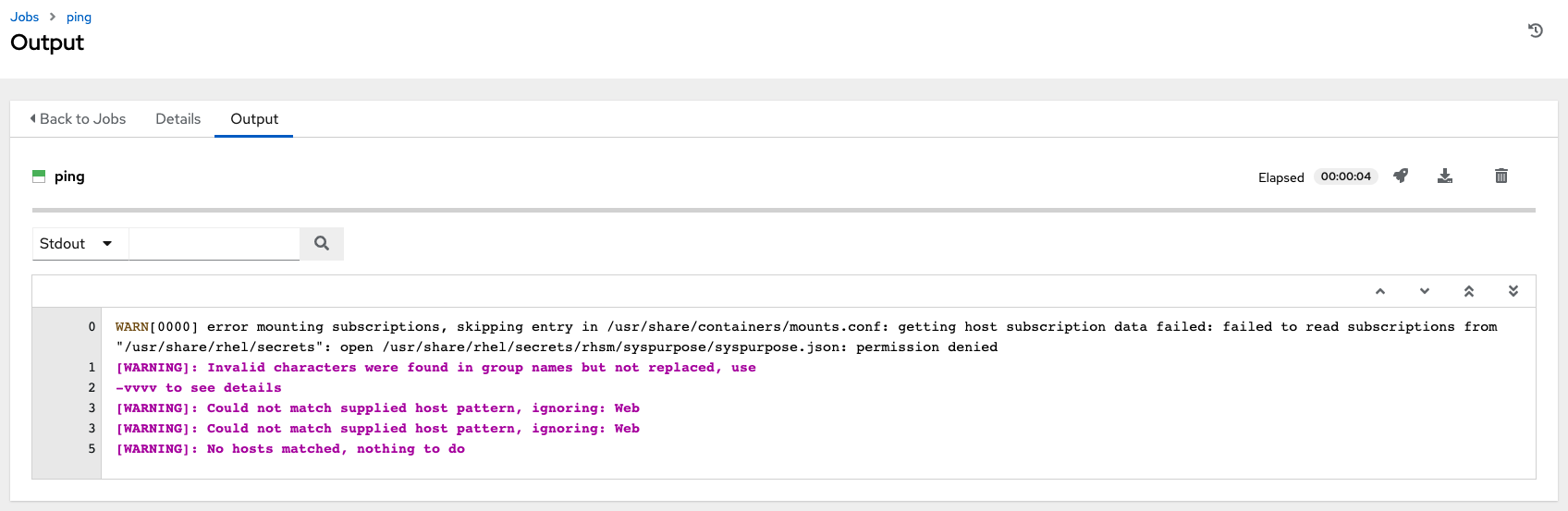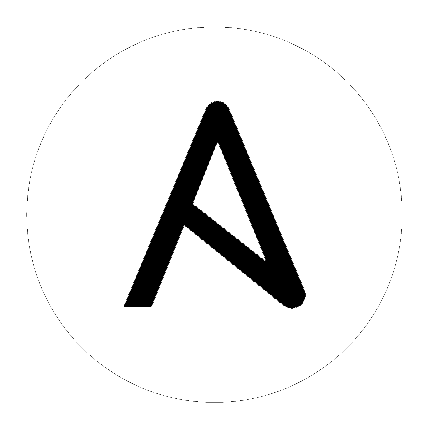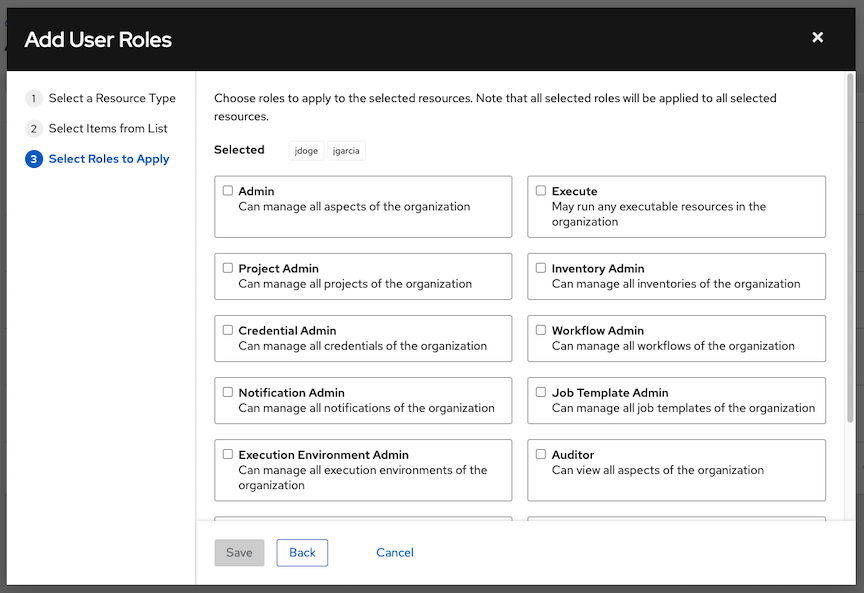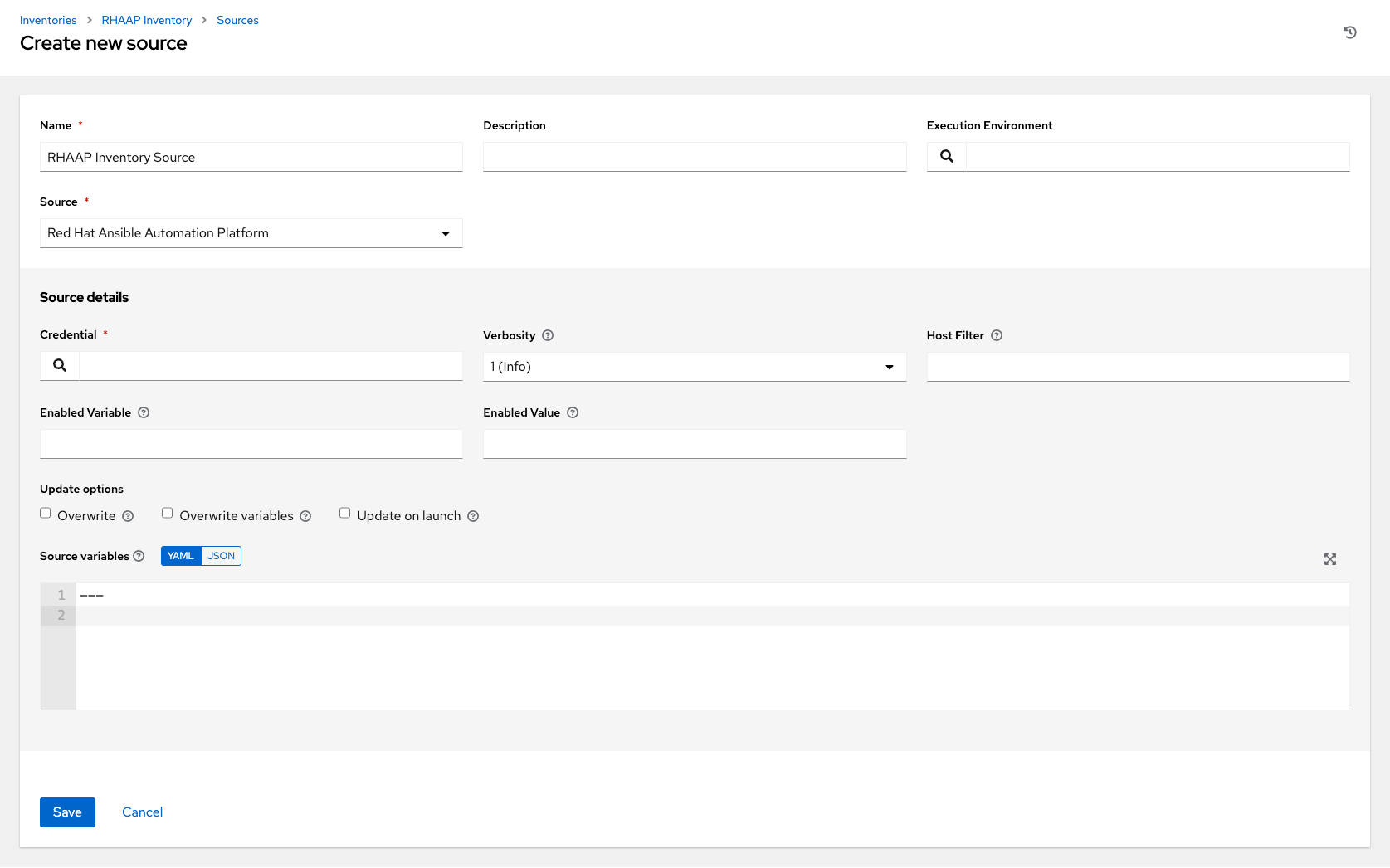17. 清单¶
:term:`Inventory`是可以作为作业启动对象的主机集合,与 Ansible 清单文件相同。清单被分成若干组,这些组包含实际的主机。组的来源可以是通过在 automation controller 中输入主机名手动获取的,也可以来自支持的云供应商之一。
注解
如果您有自定义动态清单脚本,或者尚未在控制器中受到原生支持的云提供商,您也可以将其导入控制器。请参阅 Automation Controller Administration Guide 中的 清单文件导入。
Inventories 窗口显示当前可用的清单列表。用户可以根据需要,按照名称、搜索类型、机构、描述、所有者等进行排序。
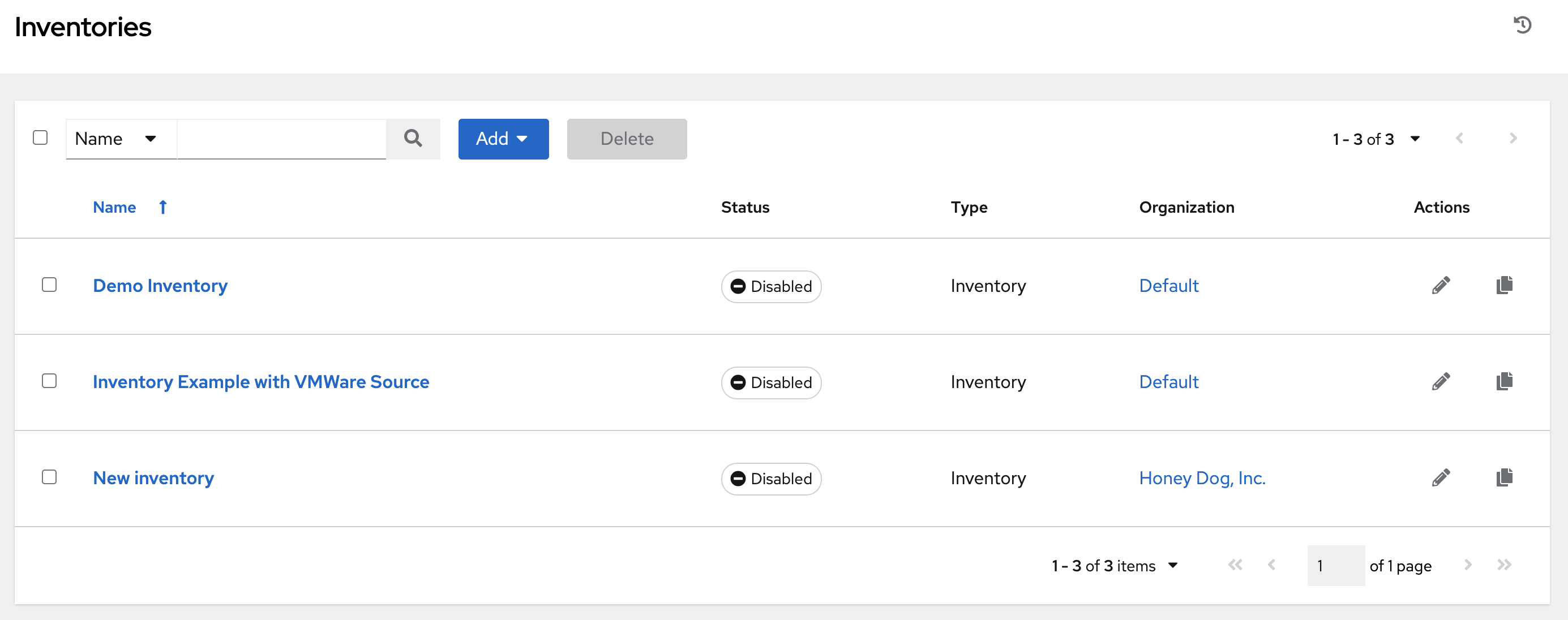
清单详情列表包括:
Name:清单名称。点击清单名称可以进入所选清单的属性屏幕,其中显示了清单的组和主机。(也可以从
 图标访问此视图。)
图标访问此视图。)
状态
状态为:
Success:清单源同步成功完成
disabled:没有添加到清单中的清单源
Error:清单源同步完成但带有错误
一个有不同状态的清单示例,其中包括一个带有已禁用状态的详情信息:
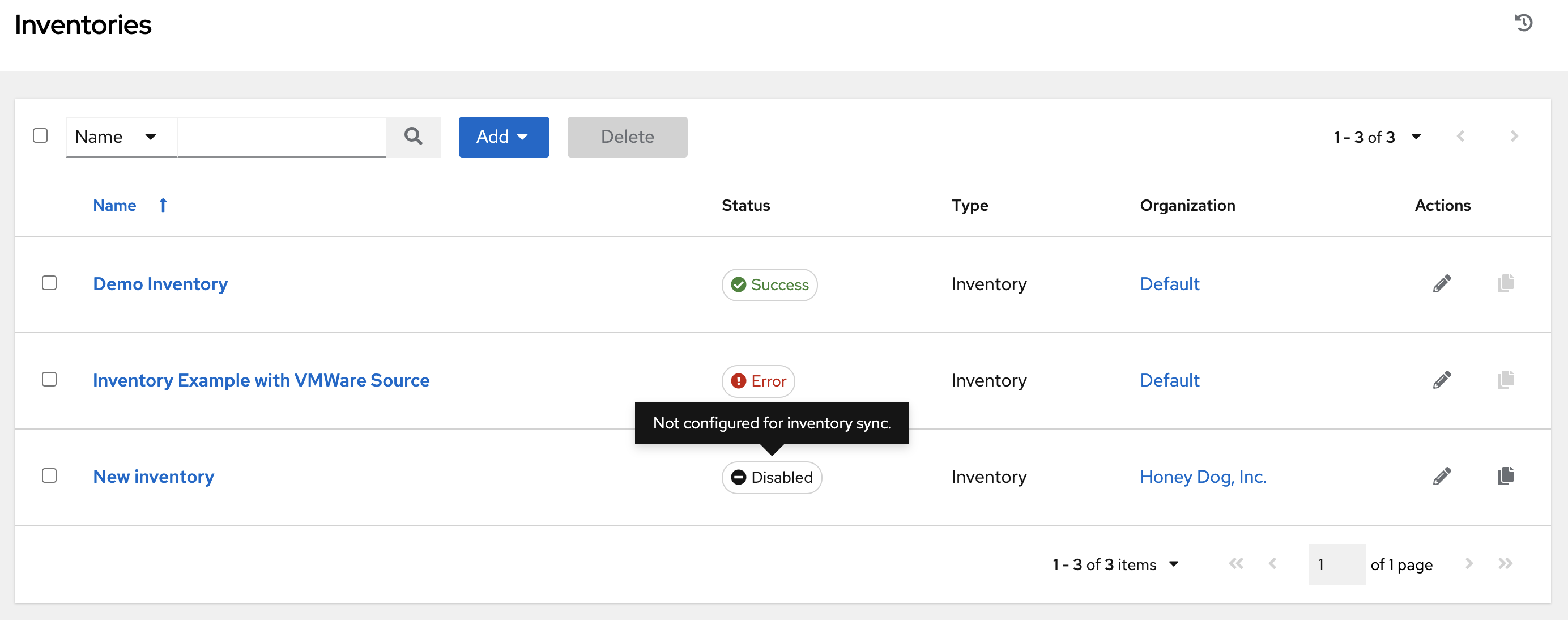
Type:标识它是标准清单还是智能清单。
Organization:清单所属的机构。
Actions:所选的清单可以使用以下操作:
编辑 (
 ):编辑所选清单的属性
):编辑所选清单的属性复制 (
 ):制作现有清单的副本作为创建新清单的模板
):制作现有清单的副本作为创建新清单的模板
注解
如果删除了由其他工作项目使用的项,则会打开一条信息,列出会受到删除影响的项,并提示您确认删除。一些界面会包括无效的或以前已被删除的项,因此它们将无法运行。以下是这类信息的一个示例:
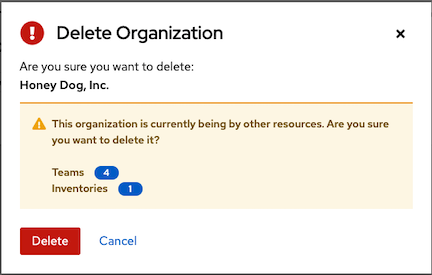
17.1. 智能清单¶
智能清单是一个由存储的搜索定义的主机集合,可以像标准清单一样查看,并可以轻松用于作业运行。机构管理员对其机构中的清单具有管理员权限,并可创建智能清单。智能清单由 KIND=smart 标识。您可以使用 Search 中所用的相同方法定义智能清单。InventorySource 直接与一个清单关联。
Inventory 模型具有以下新字段,这些字段默认为空白,但会针对智能清单进行相应的设置:
对于智能清单,
kind会设置为smart对于智能清单,会设置
host_filter且kind会设置为smart。
host 模型具有一个相关的端点 smart_inventories,用于标识主机所关联的所有智能清单的集合。每次针对智能清单运行作业时,都会更新成员资格表。
注解
要更频繁地更新成员资格,您可以将基于文件的设置 AWX_REBUILD_SMART_MEMBERSHIP 更改为 **True**(默认为 False)。这将在以下事件中更新成员资格:
添加了新主机
修改(更新或删除)了现有主机
添加了新智能清单
修改(更新或删除)了现有智能清单
您可以查看实际清单而无需变为可编辑状态:
清单源同步后创建的主机和组的名称
组记录无法编辑或移动
您无法像普通清单一样从智能清单主机端点 (/inventories/N/hosts/) 创建主机。智能清单的管理员有权限编辑名称、描述、变量和删除功能等字段,但没有修改 host_filter 的权限,因为这会影响智能清单中包含哪些主机(在另一个清单中具有主要成员资格)。请注意,host_filter 只适用于智能清单所属机构内的清单内主机。
若要修改 host_filter,您需要成为清单所属机构的机构管理员。机构管理员已经具有对机构内所有清单的隐式“管理员”访问权限,因此,这不会使他们具有尚未拥有的任何权限。
智能清单管理员可以授予其他用户(不是您机构的管理员的用户)权限,如对智能清单的“使用”、“临时”权限,这些权限将允许执行角色所指示的操作,就像其他标准清单一样。但是,这不会赋予他们对(位于不同清单中的)主机的任何特殊权限。它不赋予他们对主机的直接读取权限,或允许他们看到 /#/hosts/ 下的其他主机,虽然他们仍然可以查看智能清单主机列表下的主机。
在有些情况下,您可以修改以下内容:
在包含清单源的清单上手动创建的新主机
在清单源同步后创建的组中
主机和组上的变量可更改
与智能清单关联的主机会在查看时显示。如果智能清单的结果包含多个具有相同主机名的主机,则只会包含一个匹配的主机作为智能清单的一部分,按主机 ID 排序。
17.2. 清单插件¶
清单更新使用动态生成的 YAML 文件,这些文件由其各自的清单插件解析。在 Automation Controller Version 4.1.1 中,用户可以为以下所有清单源通过清单源 source_vars 直接向控制器提供新风格的清单插件配置:
为清单源新创建的配置会包含默认插件配置值。 如果您希望 3.8 中新创建的清单源与 3.7 源的输出匹配,必须为该源应用一组特定的配置值。为了实现向后兼容,控制器对每个源都使用"templates"将清单插件的输出强制到旧格式。如需了解更多的相关信息,请参阅此指南中的 支持的清单插件模板 章节。
在运行时会根据 InventorySource 源,把包括了``plugin: foo.bar.baz`` 作为顶层键的 source_vars 替换为正确的、完全限定的清单插件名称。例如,如果 InventorySource 为 ec2,则在运行时会将插件设置为 amazon.aws.aws_ec2。
17.3. 添加新清单¶
添加新清单涉及几个组件。请在下方点击以跳到特定的组件:
要创建新清单或智能清单,请执行以下操作:
点 Add 按钮,然后选择要创建的清单类型。
清单的类型在创建表单的顶部标识。
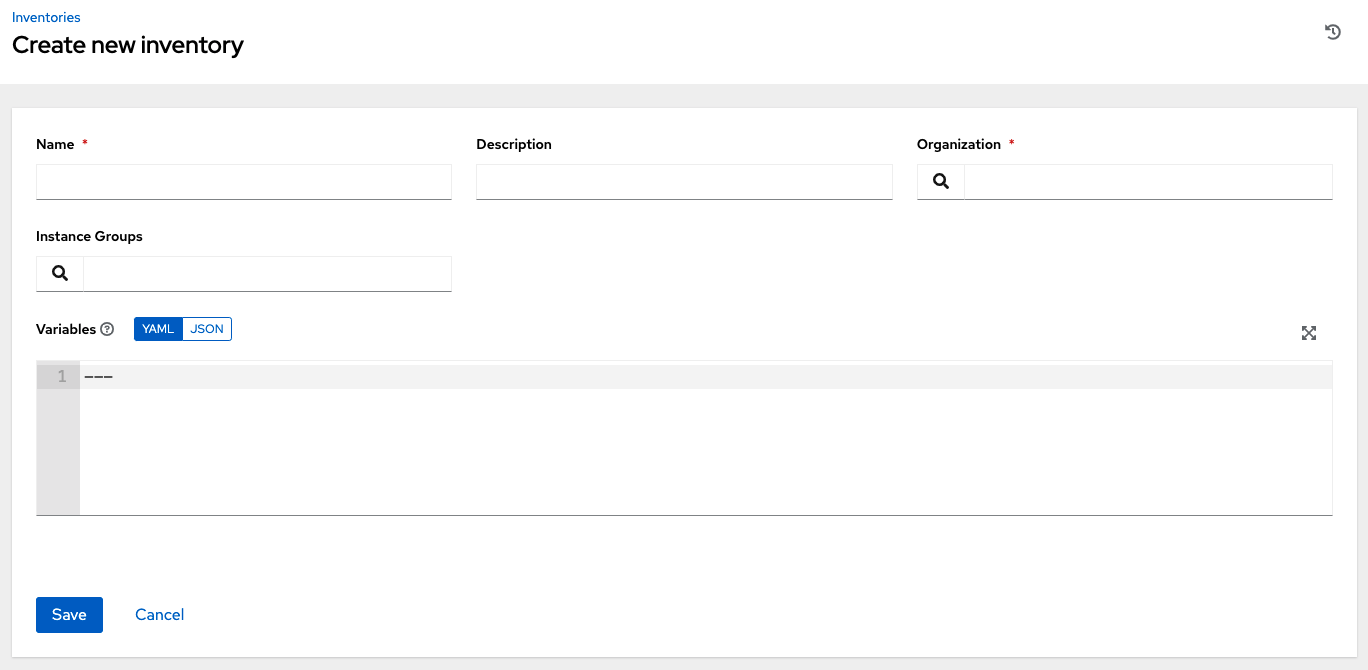
在以下字段中输入相关信息:
Name:输入适合此清单的名称。
Description:根据需要输入任意描述(可选)。
Organization:必需。在可用机构中进行选择。
Smart Host Filter:(仅适用于智能清单)点击
 按钮,打开单独的 Dynamic Hosts 窗口对此清单的主机进行过滤。这些选项基于您选择的机构。
按钮,打开单独的 Dynamic Hosts 窗口对此清单的主机进行过滤。这些选项基于您选择的机构。过滤器与标签类似,因为标签用于过滤某些包含这些名称的主机。因此,要填充 Smart Host Filter 字段,您需要指定包含您所需主机的标签,而不是实际选择主机本身。请在 Search 字段中输入标签,然后按 [Enter] 键。过滤器区分大小写。如需了解更多信息,请参阅 智能主机过滤器 部分。
Instance Groups:点击
 按钮以打开单独的窗口。选择要在其上面运行此清单的实例组。如果列表较长,请使用搜索功能来缩小选项范围。
按钮以打开单独的窗口。选择要在其上面运行此清单的实例组。如果列表较长,请使用搜索功能来缩小选项范围。Variables:要应用到此清单中所有主机的变量定义和值。使用 JSON 或 YAML 语法输入变量。使用单选按钮在两者之间切换。
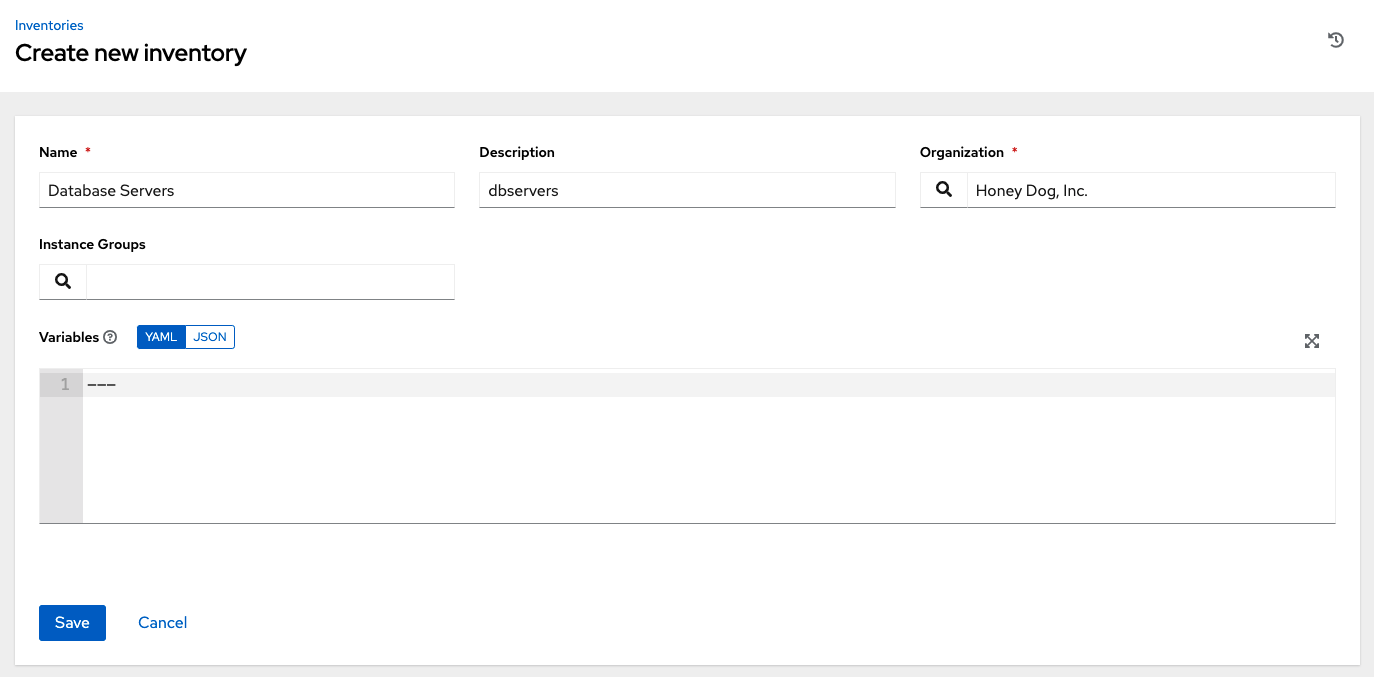
完成后请点击 Save。
在保存新清单后,您可以继续配置权限、组、主机、源和查看已完成的作业(如果适用于相关清单类型)。如需更多说明,请参阅后续部分。
17.3.1. 添加权限¶
在 Access 选项卡中,点 Add 按钮。
选择要添加的用户或团队并点 Next
点名称旁边的复选框从列表中选择一个或多个用户或团队,将它们添加为成员并点 Next。
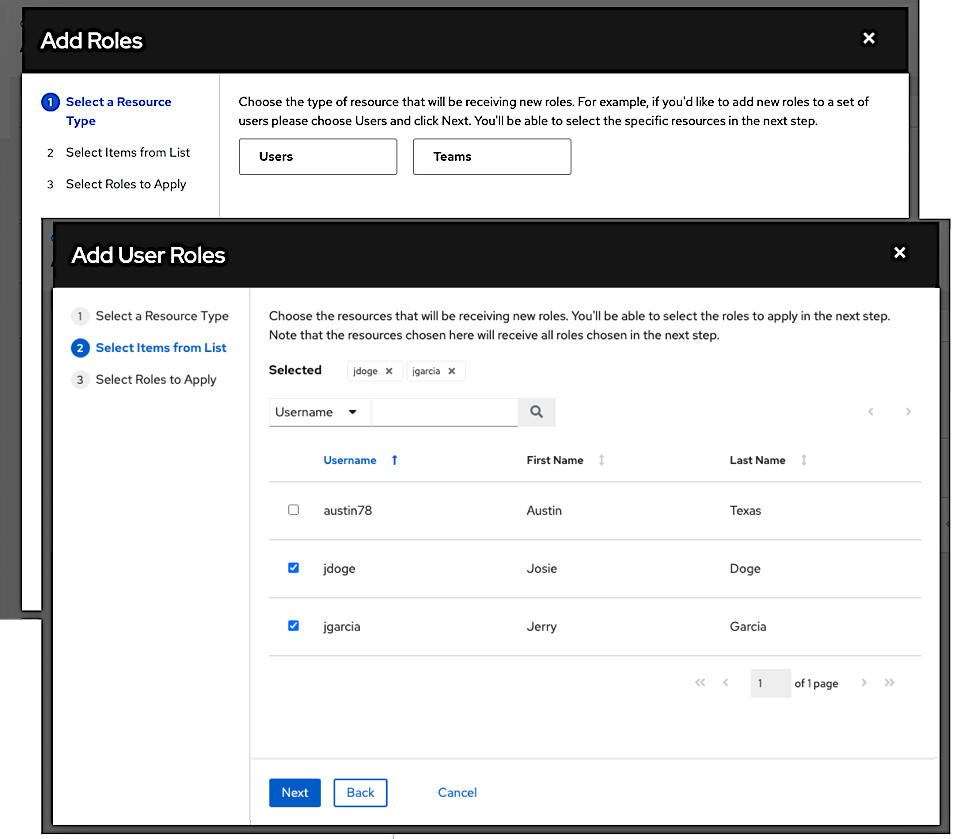
在这个示例中,选择了两个用户来添加。
选择您希望所选用户或团队具有的角色。请确保向下滚动以获得完整的角色列表。不同的资源有不同的可用选项。
点 Save 按钮将角色应用到所选用户或团队,并将它们添加为成员。
将关闭 Add Users/Teams 窗口,以显示为每个用户和团队分配的更新角色。
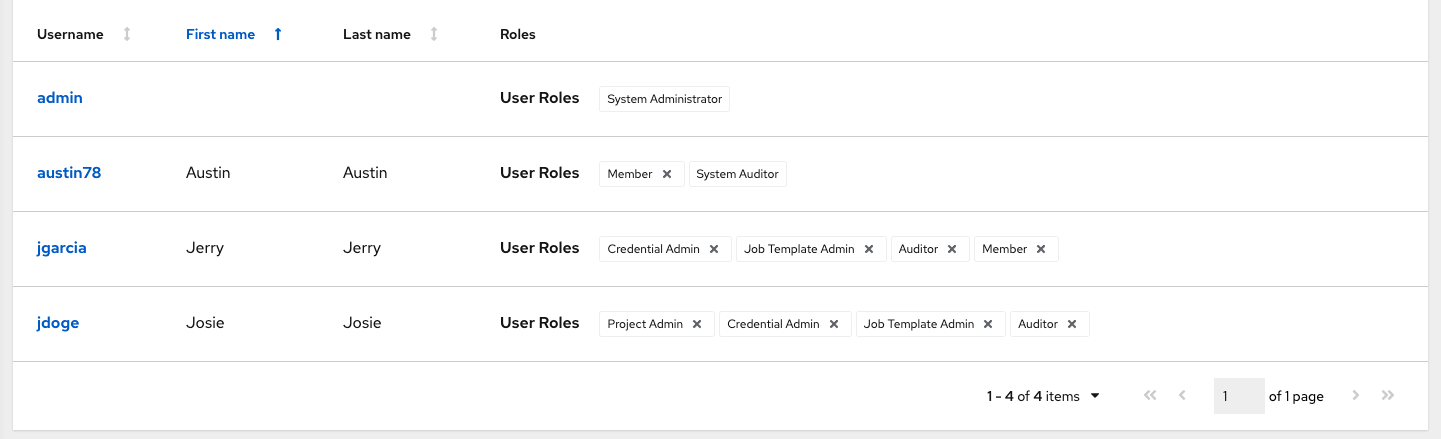
若要删除特定用户的角色,可单击其资源旁边的解除关联(x)按钮。
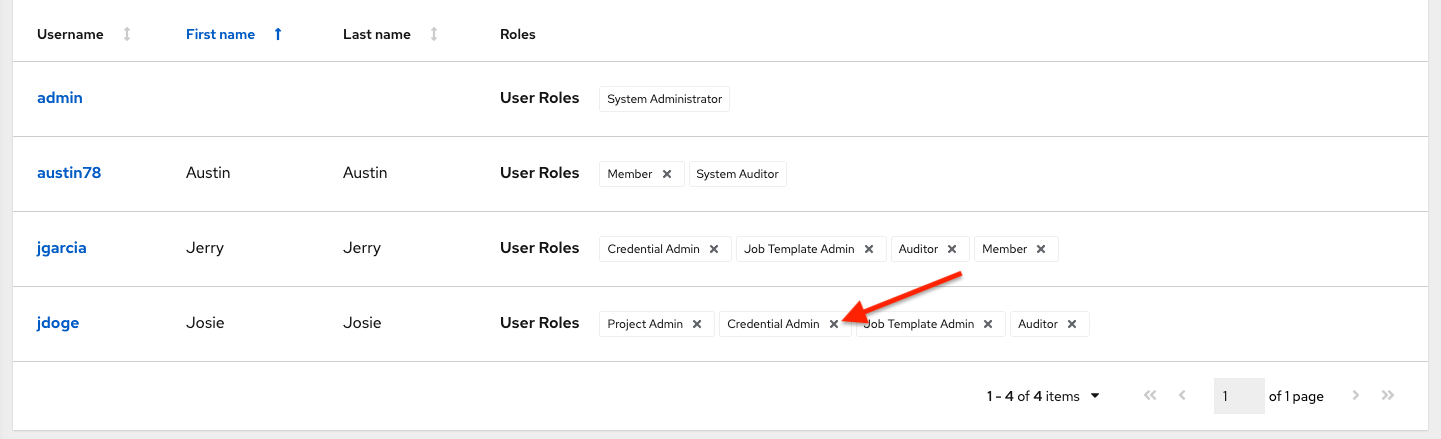
这会出现确认对话框,要求您确认解除关联。
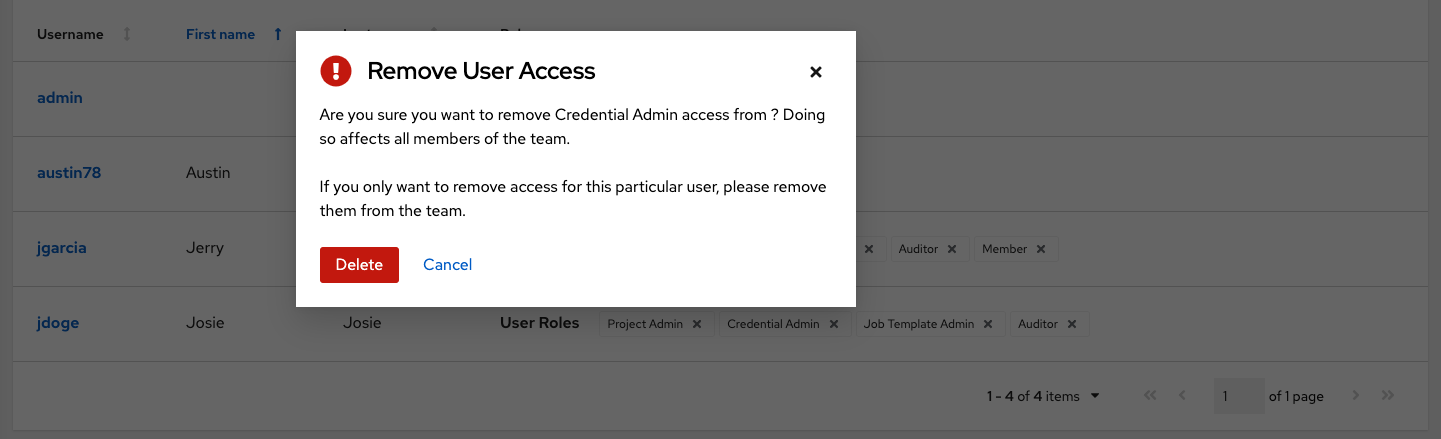
17.3.2. 添加组¶
清单被分成若干组,这些组可能包含主机和其他组以及主机。组只适用于标准清单,而且无法直接通过智能清单进行配置。您可以通过与标准清单搭配使用的主机来关联现有的组。有几个操作可用于标准清单:
创建新组
创建新主机
在所选清单上运行命令
编辑清单属性
查看组和主机的活动流
获取构建清单的帮助
注解
清单源不与组关联。Spawn 组为顶级组,可能还会包含子组,所有这些 spawn 的组都可能含有主机。
要为清单创建新组,请执行以下操作:
点 Add 按钮,打开 Create Group 窗口。
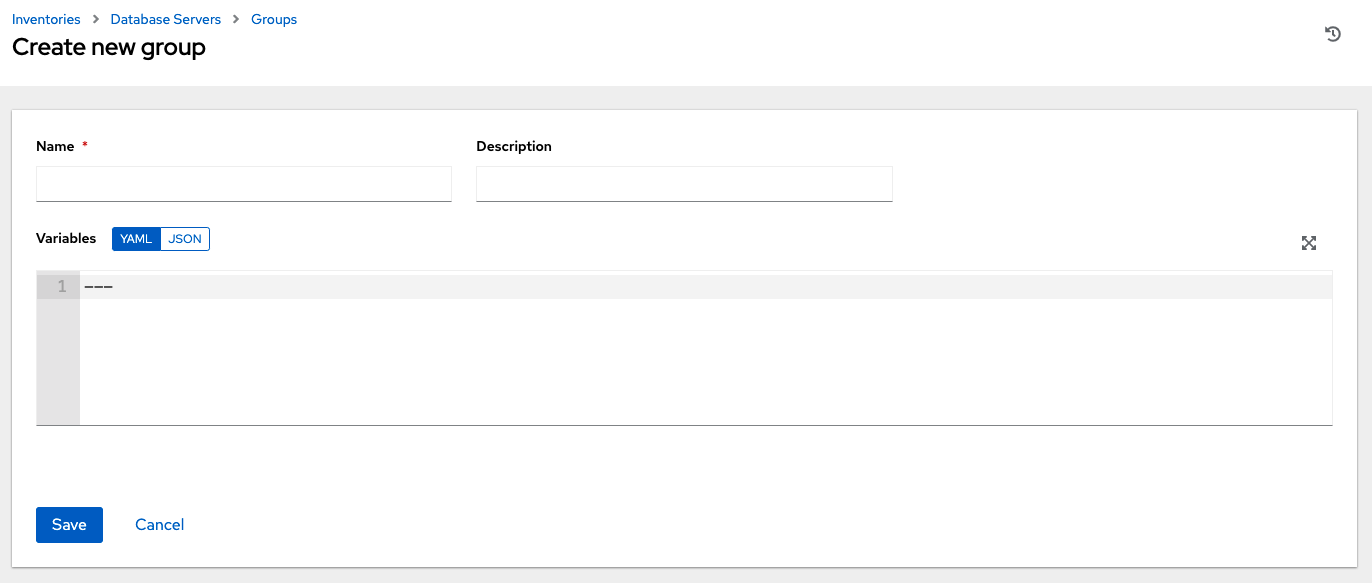
在必填和可选字段中输入相关详情:
Name:(必需)
Description:根据需要输入任意描述(可选)
Variables:输入要应用到此组中所有主机的定义和值。使用 JSON 或 YAML 语法输入变量。使用单选按钮在两者之间切换。
完成后,点击 保存。
17.3.2.1. 在组内添加组¶
要在组内添加组,请执行以下操作:
点 Related Groups 标签页。
点 Add 按钮,并选择是添加您的配置中已存在的组还是创建新组。
如果创建新组,请在必填和可选字段中输入相关详情:
Name:(必需)
Description:根据需要输入任意描述(可选)
Variables:输入要应用到此组中所有主机的定义和值。使用 JSON 或 YAML 语法输入变量。使用单选按钮在两者之间切换。
完成后,点击 保存。
Create Group 窗口关闭,在为之创建了新组的组所关联的组列表中,新创建的组会显示为一个条目。
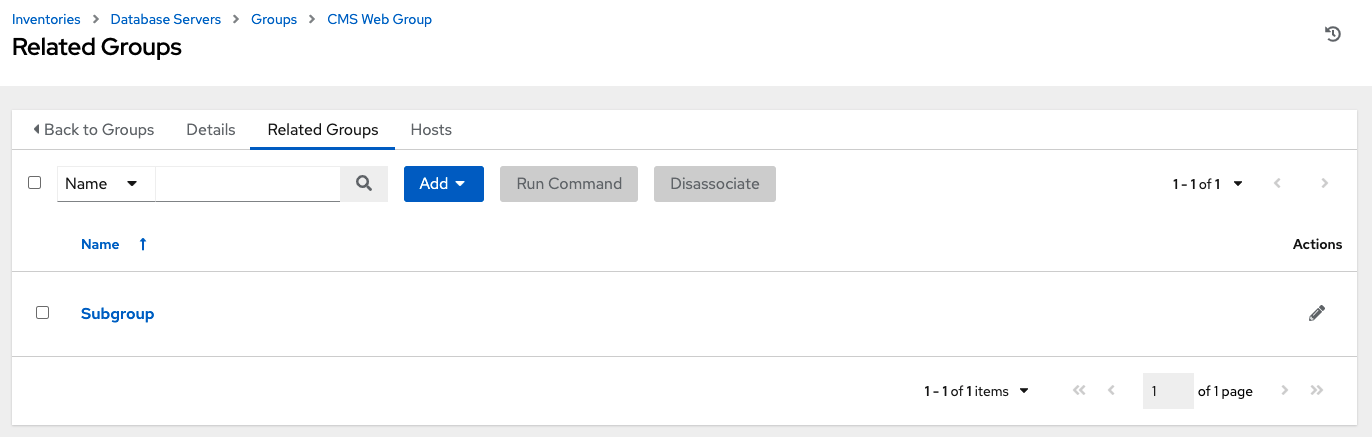
如果您选择了添加现有组,可用组将出现在单独的选择窗口中。
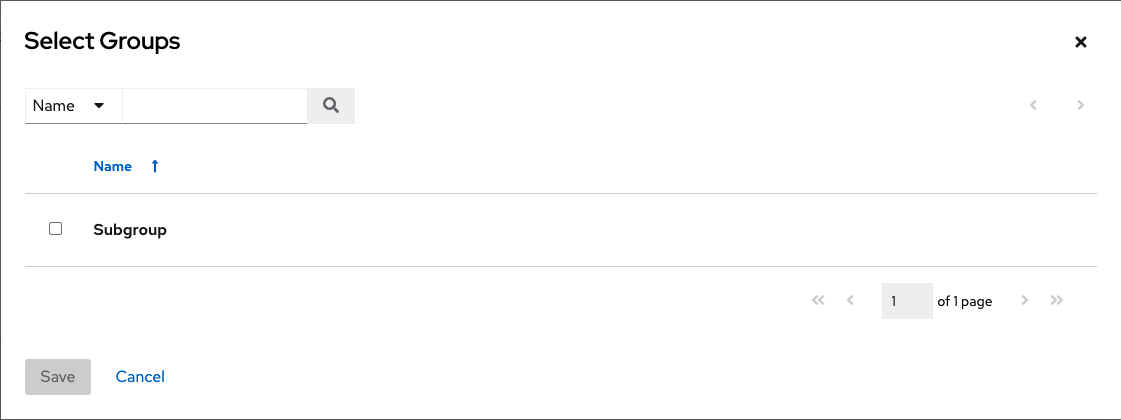
选择了一个组之后,它将在与组关联的组列表中显示为一个条目。
5. To configure additional groups and hosts under the subgroup, click on the name of the subgroup from the list of groups and repeat the same steps described in this section.
17.3.2.2. 查看或编辑清单组¶
通过列表视图,您可以一次查看所有清单组,或者在过滤后仅显示根组。如果清单组不是另一个组的子集,则被视为根组。
您可以删除子组而无需考虑依赖项,因为控制器会查找依赖项(如任何子组或主机)。如果存在,会显示一个确认对话框,供您选择是删除根组及其所有子组和主机,还是提升子组,以便它们及其主机成为顶级清单组。
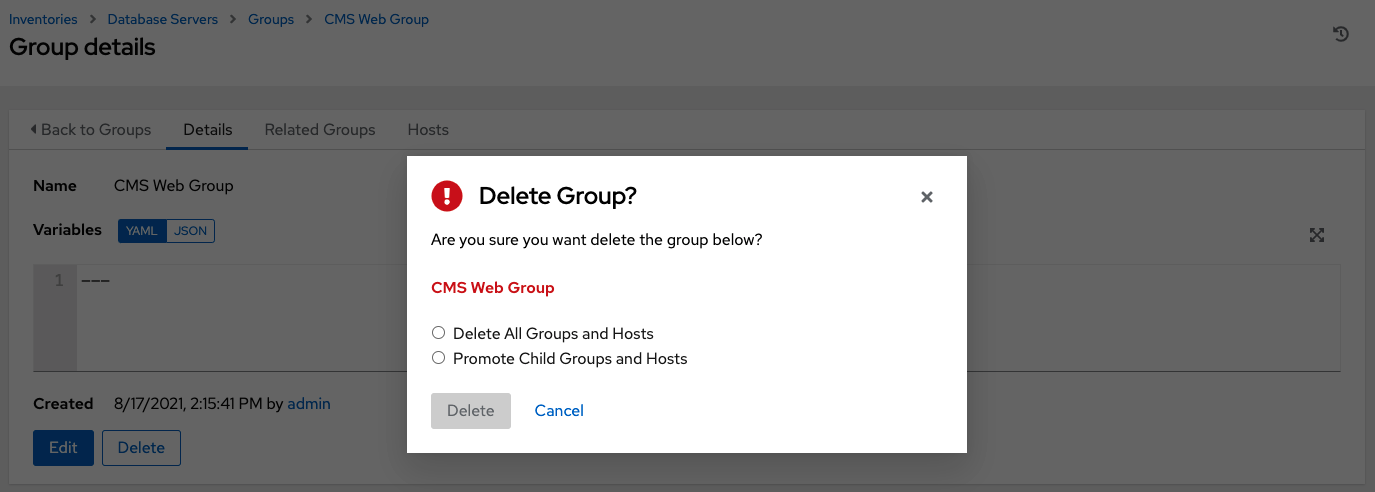
17.3.3. 添加主机¶
您可以为清单以及组和组内的组配置主机。要配置主机,请执行以下操作:
点击 Hosts 标签页。
点 Add 按钮,并选择是添加您的配置中已存在的主机还是创建新主机。
如果创建新主机,请选择
 按钮指定是否在运行作业时包含这个主机。
按钮指定是否在运行作业时包含这个主机。
在必填和可选字段中输入相关详情:
Host Name:(必需)
Description:根据需要输入任意描述(可选)
Variables:输入要应用到此组中所有主机的定义和值。使用 JSON 或 YAML 语法输入变量。使用单选按钮在两者之间切换。
完成后,点击 保存。
Create Host 窗口关闭,在为之创建了新主机的组所关联的组列表中,新创建的主机会显示为一个条目。
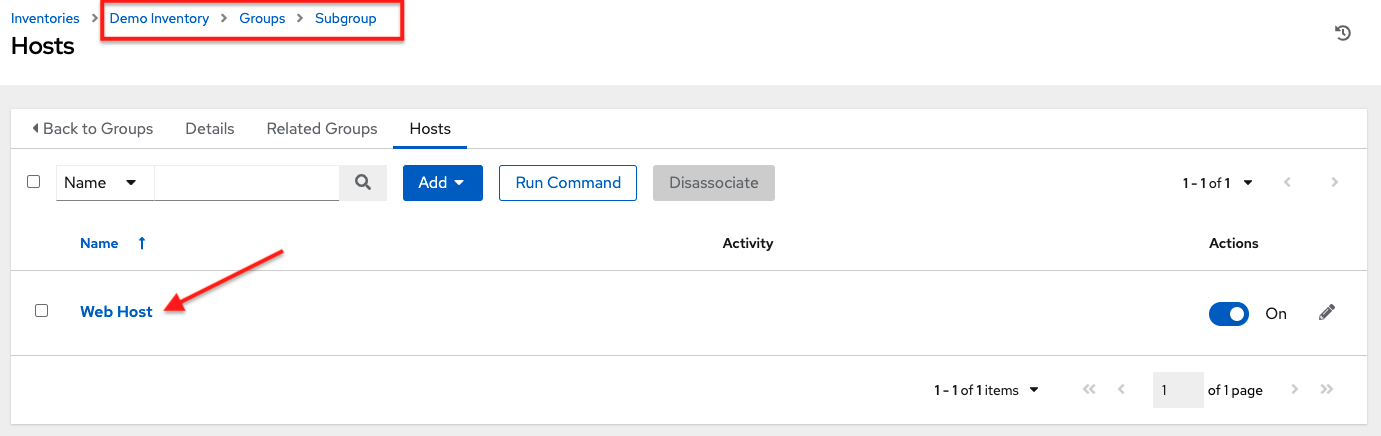
如果您选择了添加现有主机,可用主机将出现在单独的选择窗口中。
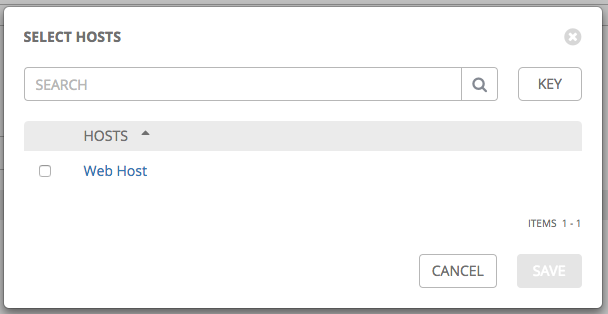
选择了主机后,它会在与组关联的主机列表中显示。您可以通过选择主机并点击 Disassociate 按钮来从此屏幕中取消关联主机。
注解
您也可以在此屏幕中运行临时命令。更多详情请参阅 运行临时(Ad Hoc)命令。
6. To configure additional groups for the host, click on the name of the host from the list of hosts.
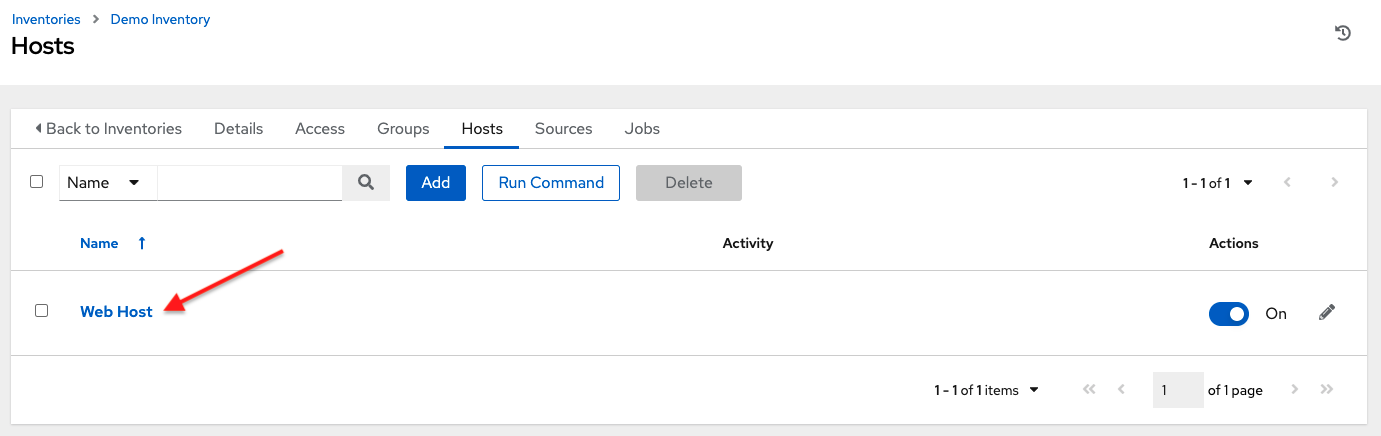
这会打开所选主机的 Details 标签页。
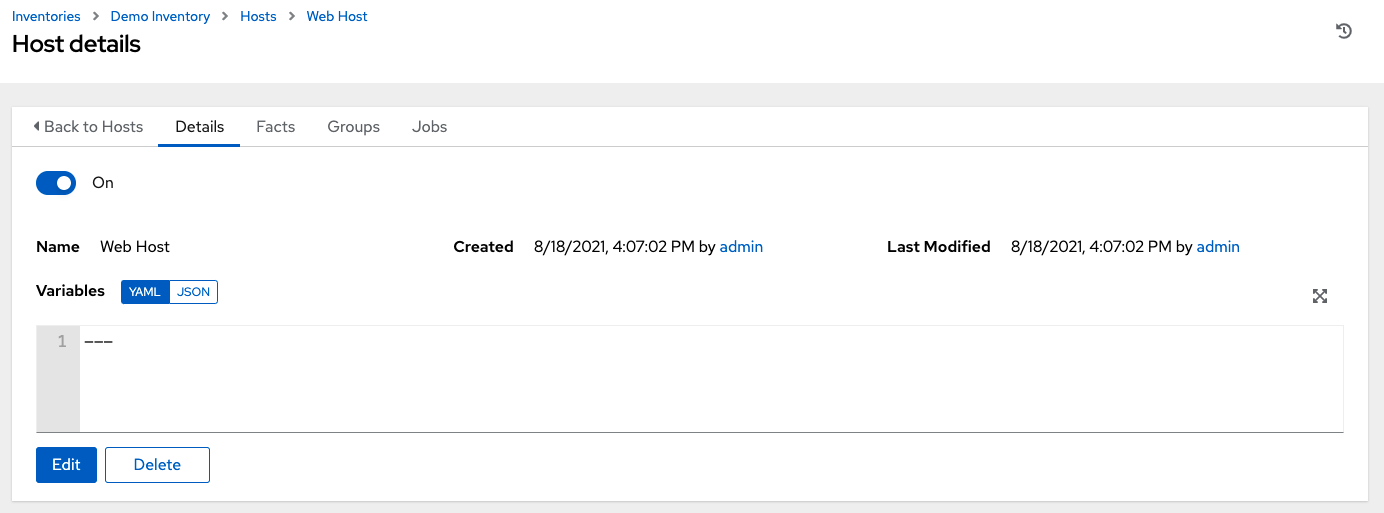
点击 Groups 标签页为主机配置组。
点 Add 按钮将主机与现有组关联。
可用的组会出现在单独的选择窗口中。
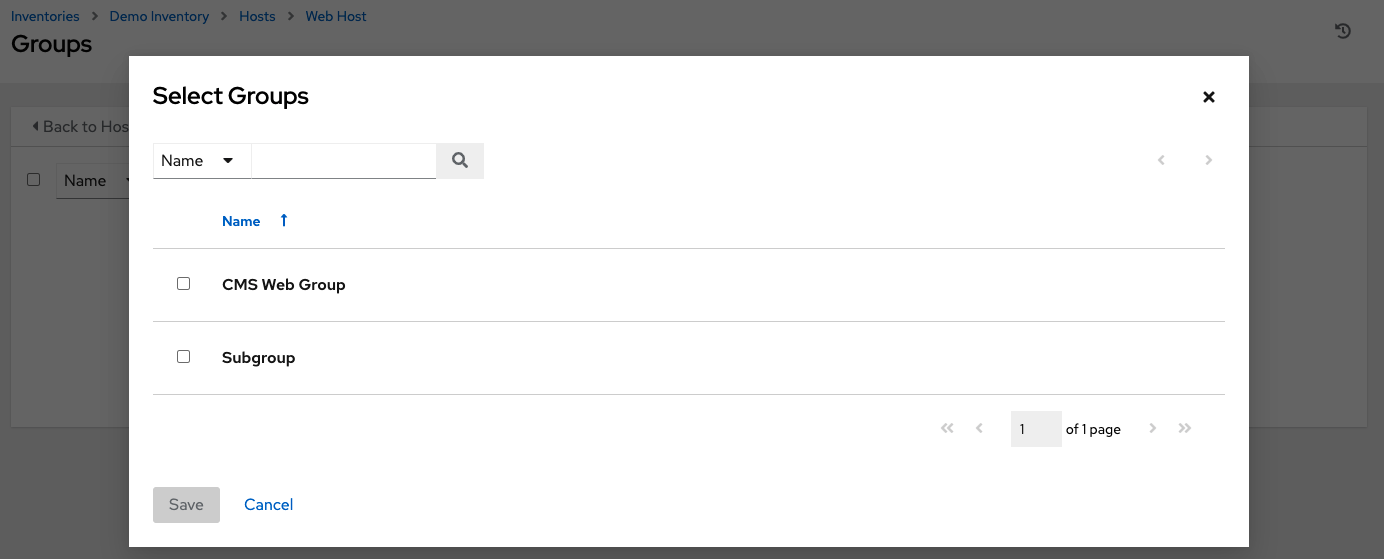
点击以选择与主机关联的组,然后点击 Save。
关联了一个组之后,它将在与主机关联的组列表中显示为一个条目。
如果使用了某个主机来运行作业,您可以在此主机的 Completed Jobs 标签页中查看这些作业的详情,并点击 Expanded 查看每个作业的详情。
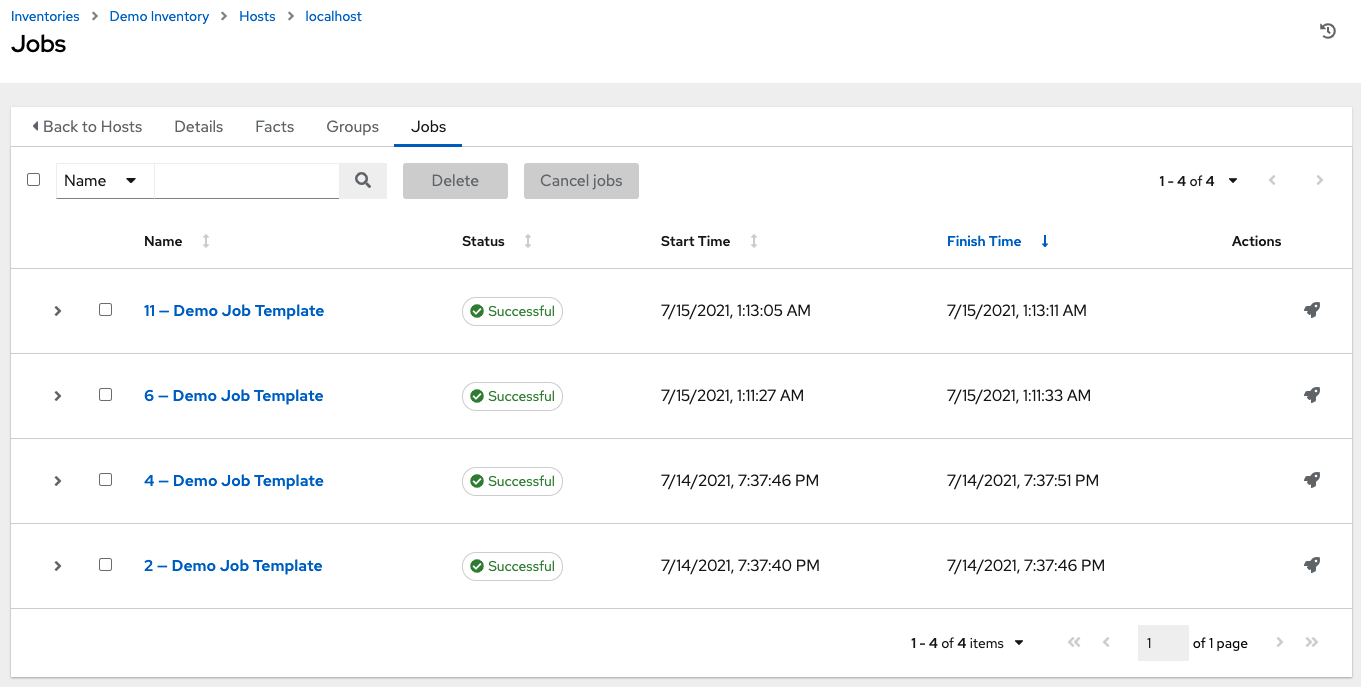
17.3.4. 添加源¶
清单源不与组关联。Spawn 组可能仍然具有子组,且所有这些生成的组都可能含有主机。在清单中添加源仅适用于标准清单。智能清单从与其关联的标准清单中继承其源。要配置清单的来源,请配置清单的来源:
在您要添加源的清单中,点击**Sources** 标签。
点 Add 按钮。
这会打开 Create Source 窗口。
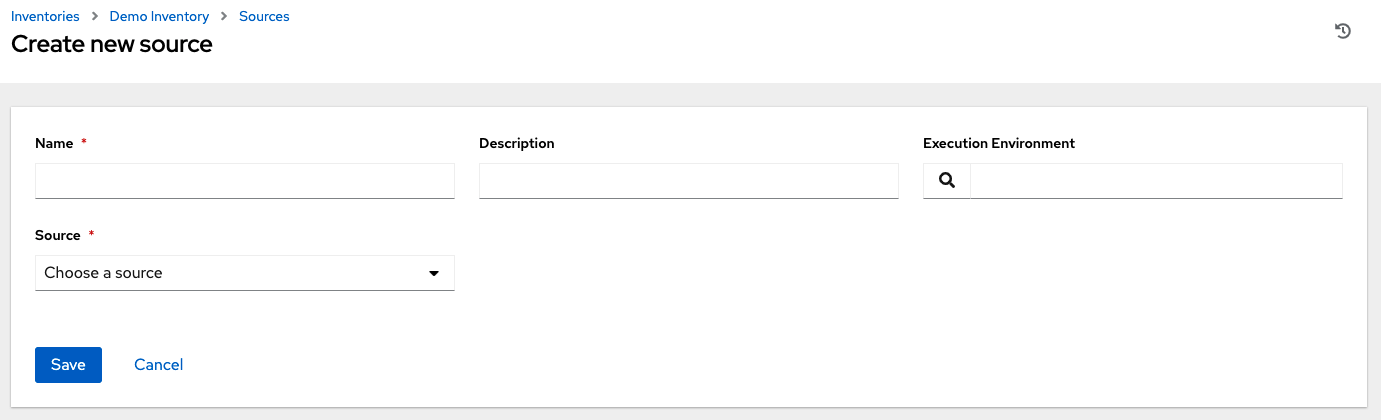
在必填和可选字段中输入相关详情:
Name:(必需)
Description:根据需要输入任意描述(可选)
**Execution Environment**(可选):搜索(
)或输入要运行清单导入的执行环境的名称。有关构建执行环境的详情,请参阅 Execution Environments 部分。
Source:为您的清单选择一个源。请参阅 清单源 部分,以了解有关每个源的更多信息以及用于输入适当信息的详情。
为所选 inventory source 提供了所需的信息后,可以继续指定其他可选的常规参数,如详细程度、主机过滤器和变量。
注解
在 automation controller 3.8 中已删除了 Regions、Instance Filters 和 Only Group By 字段。
从 Verbosity 下拉菜单中选择清单源更新作业的适当输出级别。
使用 Host Filter 字段指定仅导入控制器中的匹配主机名。
在 Enabled Variable 中,指定控制器从给定的主机变量字典中检索启用的状态。启用的变量可以使用点标记来指定,如 'foo.bar',它相当于
from_dict.get('foo', {}).get('bar', default)。如果在 Enabled Variable 字段中指定了主机变量字典,则可以提供一个值来在导入时启用。例如,如果
enabled_var='status.power_state'和enabled_value='powered_on'带有以下主机变量,则主机会被标记为启用:
{ "status": { "power_state": "powered_on", "created": "2020-08-04T18:13:04+00:00", "healthy": true }, "name": "foobar", "ip_address": "192.168.2.1" }如果
power_state是powered_on以外的任何其他值,则主机在导入到控制器时被禁用。如果未找到键,则会启用主机。
所有云清单源都有以下更新选项:
Overwrite:如果选中,以前存在于外部源上的但现已被删除的任何主机和组都将从控制器清单中删除。不由清单源管理的主机和组将提升到下一个手动创建的组,如果没有手动创建组来提升它们,则它们将保留在清单的“all”默认组中。
如果没有选中,外部源上没有的本地子主机和组将在清单更新过程中保持不变。
Overwrite Variables:如果选中,子组和主机的所有变量都将被删除,并替换为外部源上的变量。如果没有选择,就会执行合并,将本地变量与外部源上的变量合并。
Update on Launch:每次使用此清单运行作业时,在执行作业任务前从所选源中刷新清单。如果作业的生成速度快于清单的同步速度,为了避免作业溢出,可以选择此选项来配置一个 Cache Timeout,以将之前的清单同步缓存几秒钟。
“Update on Launch”设置指的是项目和清单的依赖项系统,并且它不会特别排除两个作业同时运行。如果指定了缓存超时,那么会创建第二个作业的依赖项,并使用第一个作业生成的项目和清单更新。然后,两个作业会等待该项目和/或清单更新完成,然后再继续。如果它们是不同的作业模板,则它们可以同时启动并运行,只要系统有足够的容量。如果您要将控制器的部署回调功能与动态清单源结合使用,则应该为清单组设置“Update on Launch”。
检查您的条目和选择,完成后点击 Save。这时您可以配置附加详情,如调度和通知。
要配置与这个清单源关联的调度,请点击 Schedules 标签页。
如果已经设置了调度,请检查、编辑或启用/禁用您的调度首选项。
如果还没有设置调度,请参阅 调度 了解更多信息。
注解
Notifications 标签页只有在您保存新创建的源后才会显示。
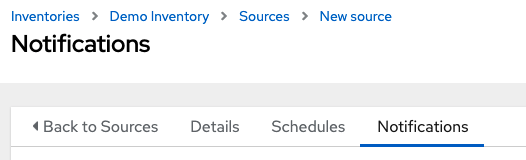
要为源配置通知,请点击 Notifications 标签页。
检查您的条目和选择,完成后点击 Save。
一旦定义了源,它便会在与清单关联的源列表中显示为一个条目。在 Sources 标签页中,您可以对单个源执行同步,或同时同步所有源。您也可以执行其他操作,如调度同步过程,以及编辑或删除源。
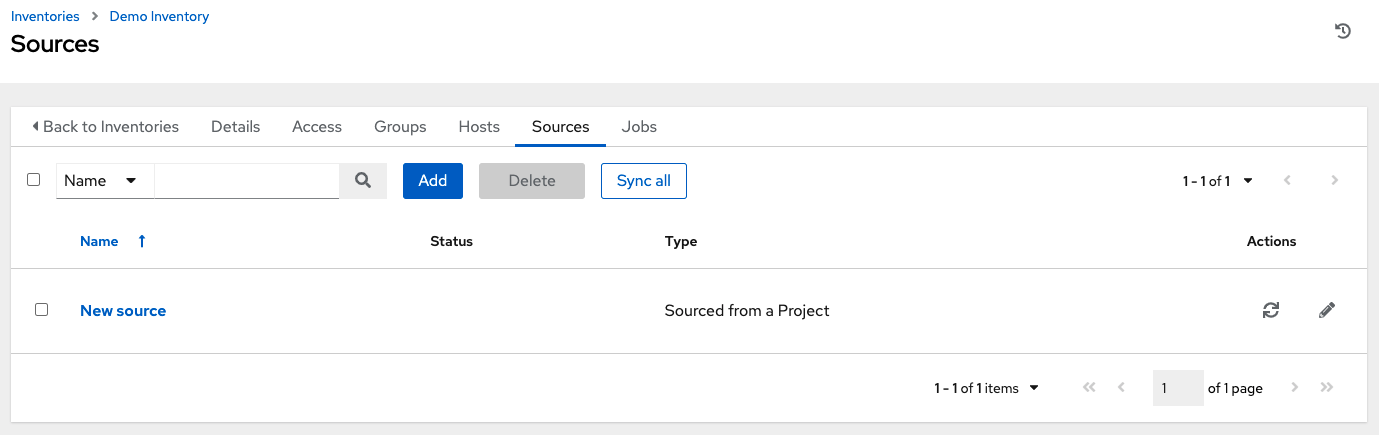
17.3.4.1. 清单源¶
选择与可以作为主机输入的清单类型匹配的源:
17.3.4.1.1. 源于一个项目¶
源于一个项目的清单意味着它会使用与之关联的项目中的 SCM 类型。例如,如果项目源来自 GitHub 项目,则清单将使用相同的源。
要配置源于项目的清单,请从 Source 字段中选择 Sourced from a Project。
Create Source 窗口会展开更多字段。请输入以下详情:
Credential:指定用于此源的凭证(可选)。
Project:必需。指定此清单使用的项目作为其源。点击
按钮以从项目列表中进行选择。如果列表较长,请使用搜索功能来缩小选项范围。
Inventory File:必需。选择与源项目关联的清单文件。如果尚未填充,则可以将其键入到下拉菜单中的文本字段,以过滤无关的文件类型。除了平面文件清单外,您还可以指向目录或清单脚本。
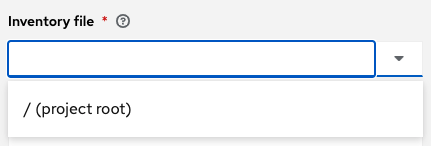
您还可以选择指定详细程度、主机过滤器、启用的变量/值和更新选项,如 adding a source 中所述。
除了可用于云清单源的更新选项外,您还可以指定是否在项目更改后进行更新。请选中 Update on Project Update 选项,以在因 SCM 修订版本变更进行每次项目更新后从所选源中刷新清单,再执行作业任务。如需了解更多详情,请参阅 Automation Controller Administration Guide 中的 Update on Project Update。
要传递给自定义清单脚本,您可以选择在 Environment Variables 字段中设置环境变量。您还可以将清单脚本置于源控制中,然后从项目运行它。详情请参阅 Automation Controller Administration Guide 中的 清单文件导入。
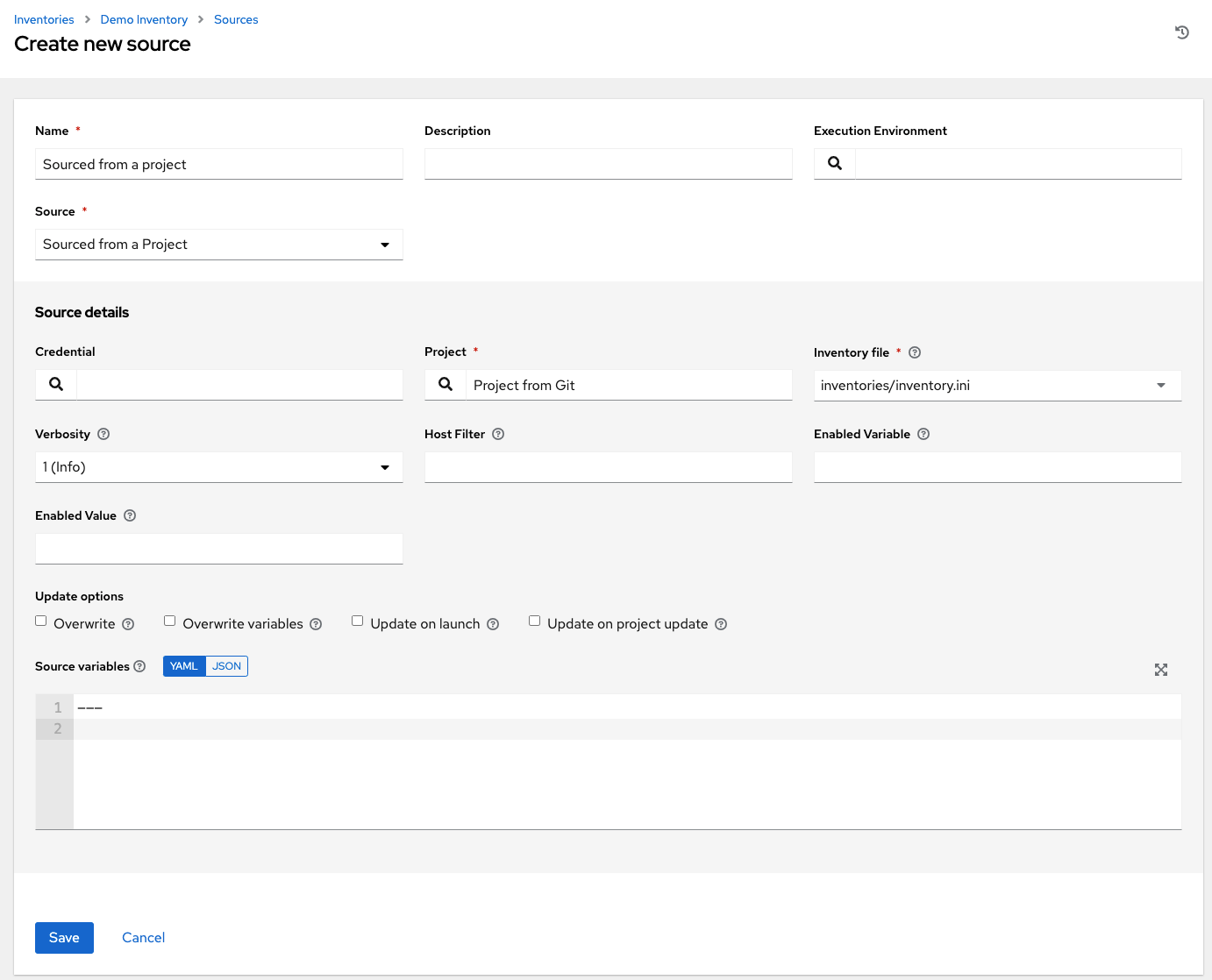
注解
如果您要从 SCM 执行自定义清单脚本,请确保您在上游源控制中的脚本上设置执行位(例如 chmod +x)。如果您不设置,那么控制器会在执行时抛出 [Errno 13] Permission denied 错误。
17.3.4.1.2. Amazon Web Services EC2¶
要配置源于 AWS EC2 的清单,请从 Source 字段中选择 Amazon EC2。
Create Source 窗口会展开更多字段。请输入以下详情:
Credential:(可选)从现有 AWS 凭证中选择(详情请参阅 凭证)。
如果控制器在带有分配的 IAM 角色的 EC2 实例上运行,则可能会省略凭证,并将改用实例元数据中的安全凭证。有关使用 IAM 角色的更多信息,请参阅 IAM_Roles_for_Amazon_EC2_documentation_at_Amazon。
您还可以选择指定详细程度、主机过滤器、启用的变量/值和更新选项,如 adding a source 中所述。
使用 Source Variables 字段覆盖
aws_ec2清单插件使用的变量。使用 JSON 或 YAML 语法输入变量。使用单选按钮在两者之间切换。有关这些变量的详细描述,请查看 aws_ec2 inventory plugin documenation。
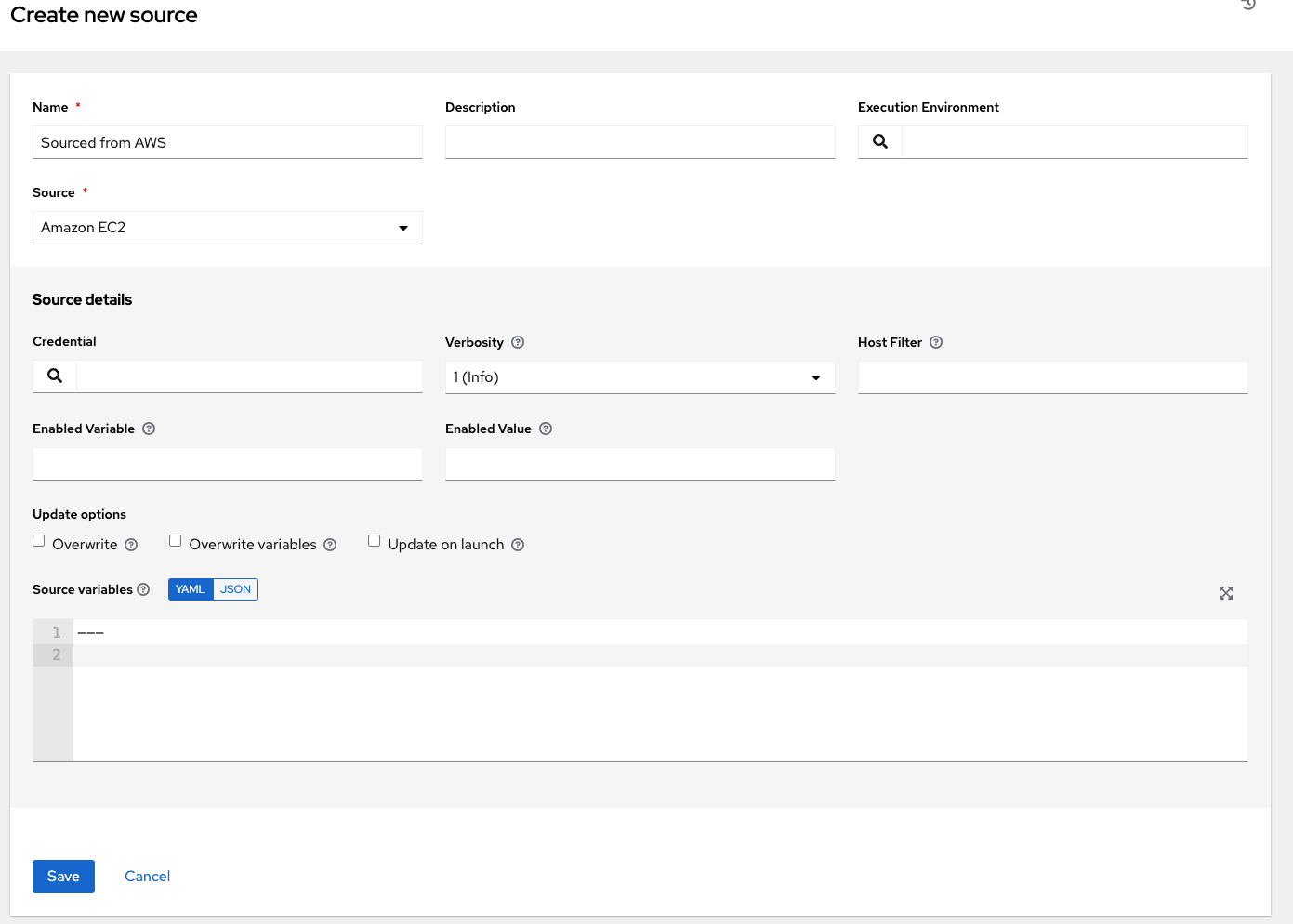
注解
如果您只使用 include_filters,AWS 插件总是返回所有主机。要正确使用它,or 中的第一个条件必须是 filters,然后在 include_filters 列表中构建剩余的 OR 条件。
17.3.4.1.3. Google Compute Engine¶
要配置源于 Google 的清单,请从 Source 字段中选择 Google Compute Engine。
Create Source 窗口会展开所需的 Credential 字段。从现有 GCE 凭证中进行选择。如需更多信息,请参阅 凭证。
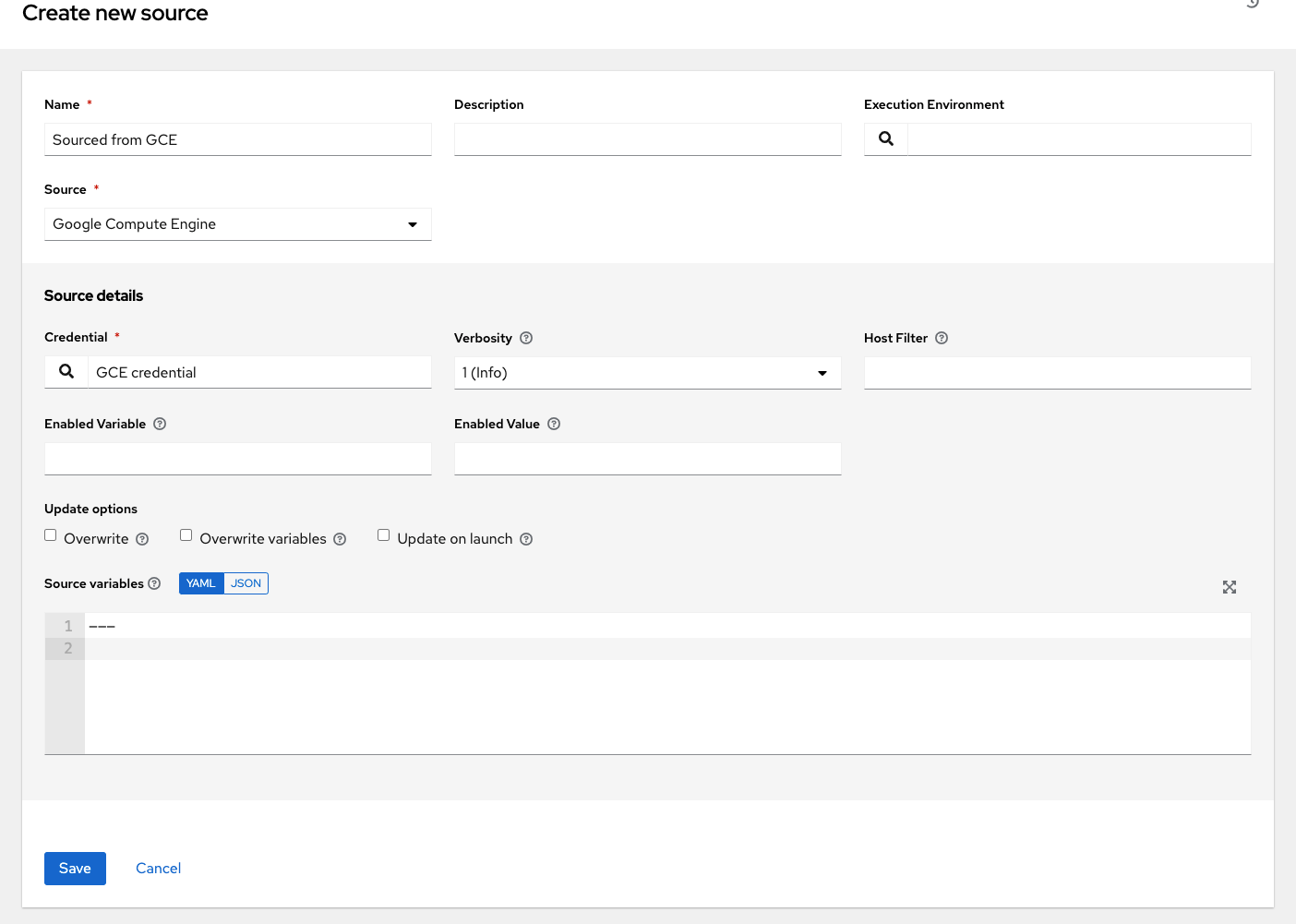
您还可以选择指定详细程度、主机过滤器、启用的变量/值和更新选项,如 adding a source 中所述。
使用 Source Variables 字段覆盖
gcp_compute清单插件使用的变量。使用 JSON 或 YAML 语法输入变量。使用单选按钮在两者之间切换。有关这些变量的详细描述,请查看 gcp_compute inventory plugin documenation。
17.3.4.1.4. Microsoft Azure Resource Manager¶
要配置源于 Azure Resource Manager 的清单,请从 Source 字段中选择 Azure Resource Manager。
Create Source 窗口会展开所需的 Credential 字段。从现有 Azure 凭证中进行选择。如需更多信息,请参阅 凭证。
您还可以选择指定详细程度、主机过滤器、启用的变量/值和更新选项,如 adding a source 中所述。
使用 Source Variables 字段覆盖
azure_rm清单插件使用的变量。使用 JSON 或 YAML 语法输入变量。使用单选按钮在两者之间切换。有关这些变量的详细描述,请查看 azure_rm inventory plugin documentation。
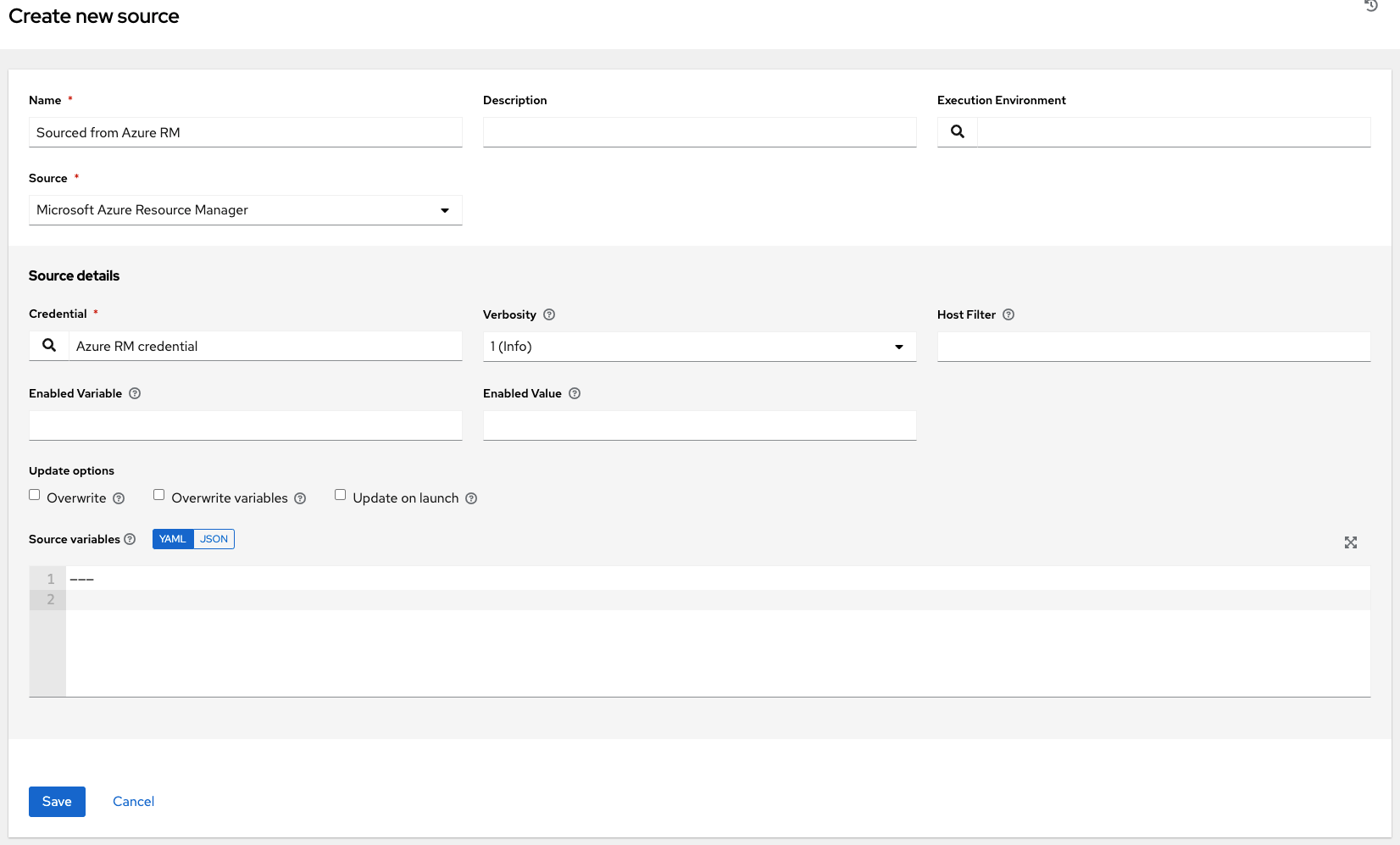
17.3.4.1.5. VMware vCenter¶
要配置源于 VMWare 的清单,请从 Source 字段中选择 VMware vCenter。
Create Source 窗口会展开所需的 Credential 字段。从现有 VMware 凭证中进行选择。如需更多信息,请参阅 凭证。
您还可以选择指定详细程度、主机过滤器、启用的变量/值和更新选项,如 adding a source 中所述。
使用 Source Variables 字段覆盖
vmware_inventory清单插件使用的变量。使用 JSON 或 YAML 语法输入变量。使用单选按钮在两者之间切换。有关这些变量的详细描述,请查看 vmware_inventory inventory plugin。
从 Ansible 2.9 开始,VMWare 属性已从小写改为 camelCase。控制器为顶级键提供别名,但不再使用嵌套属性中的小写键。有关从 Ansible 2.9 开始的有效支持的属性列表,请参阅 GitHub 中的 documentation for hostvars from VMWare inventory imports。
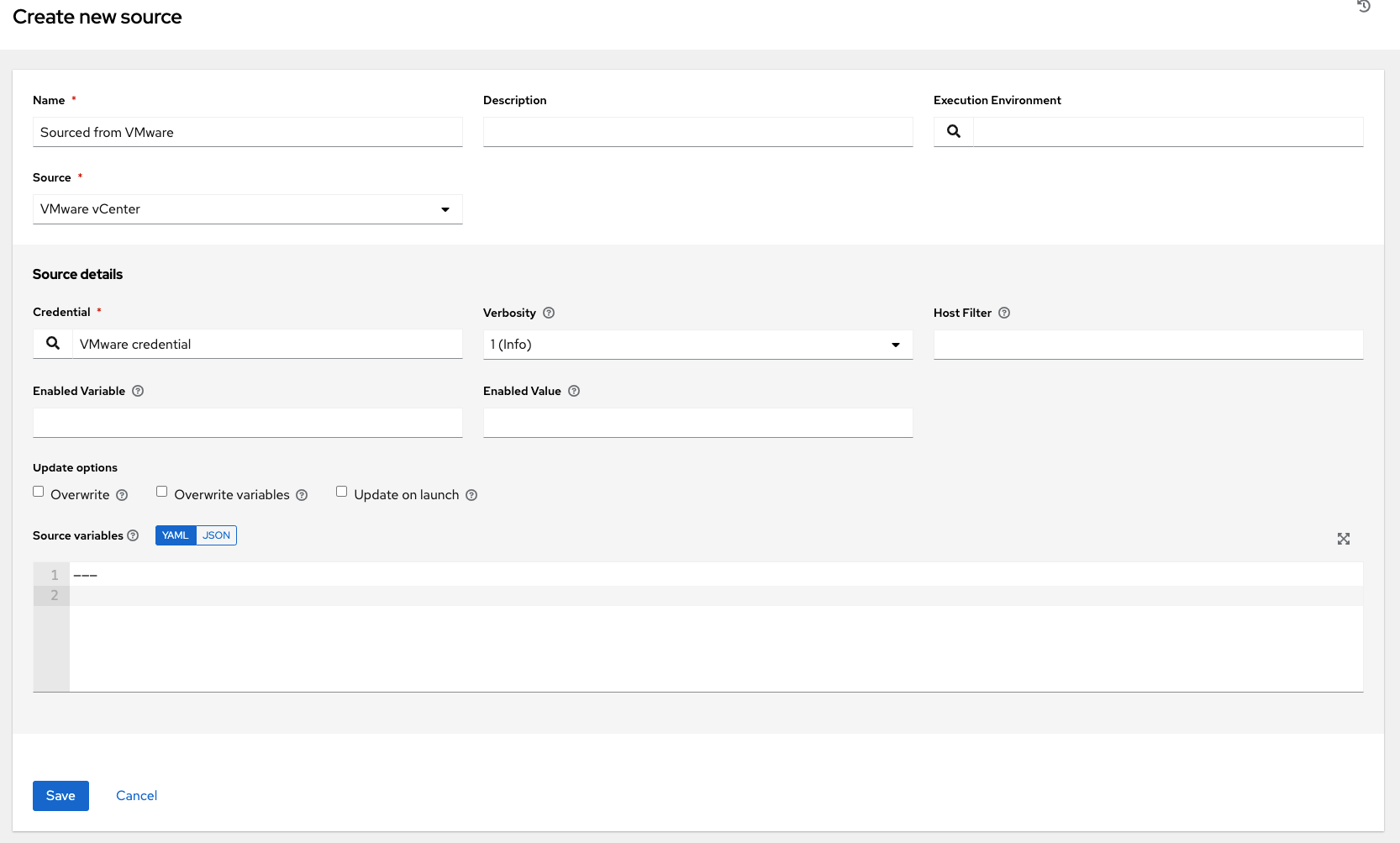
17.3.4.1.6. Red Hat Satellite 6¶
要配置源于 Red Hat Satellite 的清单,请从 Source 字段中选择 Red Hat Satellite。
Create Source 窗口会展开所需的 Credential 字段。从现有 Satellite 凭证中进行选择。如需更多信息,请参阅 凭证。
您还可以选择指定详细程度、主机过滤器、启用的变量/值和更新选项,如 adding a source 中所述。
使用 Source Variables 字段指定 foreman 清单源使用的参数。使用 JSON 或 YAML 语法输入变量。使用单选按钮在两者之间切换。有关这些变量的详细描述,请参阅 Ansible 文档中的 theforeman.foreman.foreman – Foreman inventory source。
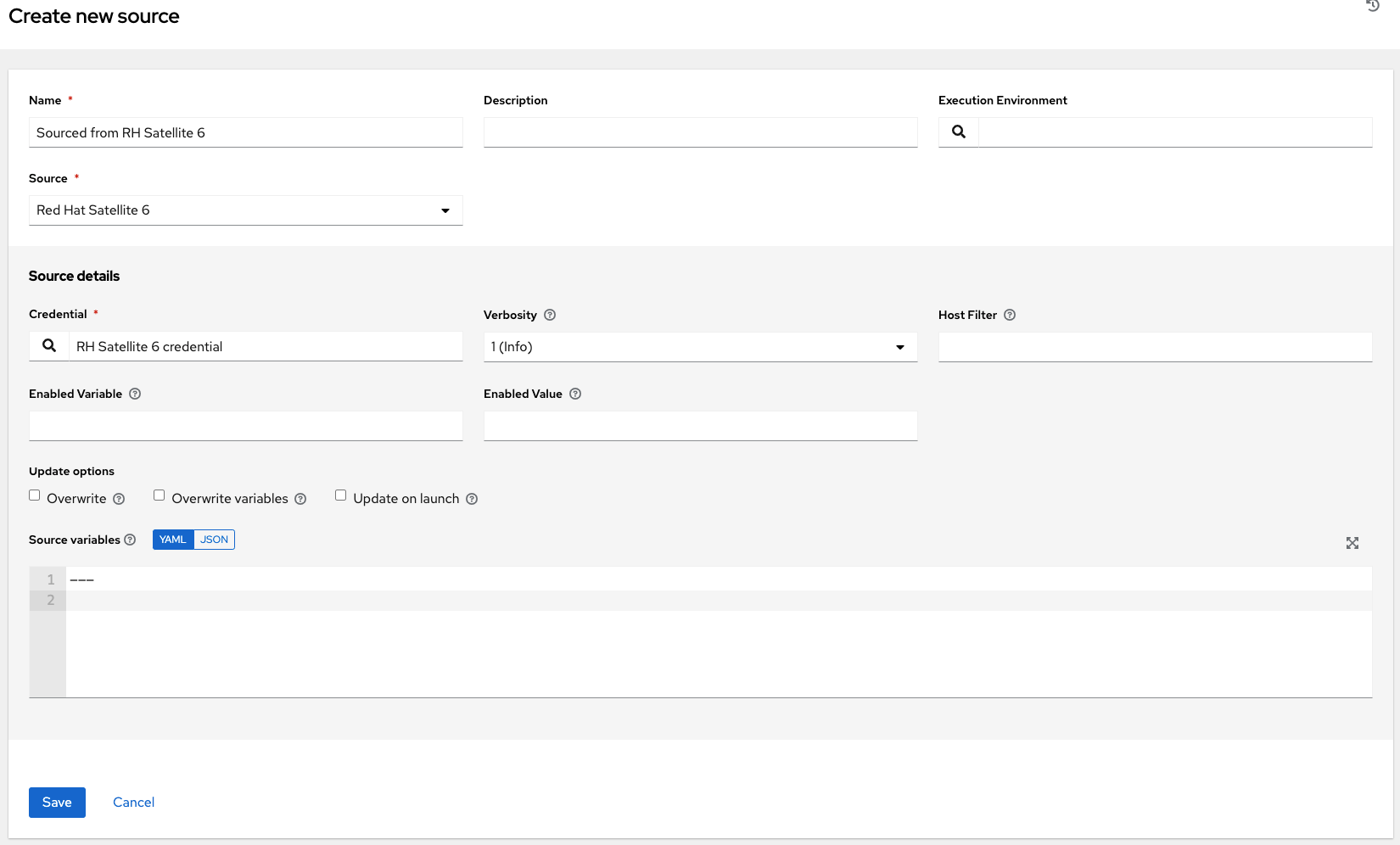
如果您遇到控制器清单没有 Satellite 的"相关组"的问题,您可能需要在清单源中定义这些变量。如需详情,请参阅 :ref: 中的`ir_plugin_satellite` Ansible Automation Platform Installation and Reference Guide 清单插件模板示例。
如果您看到这个信息 "no foreman.id" variable(s) when syncing the inventory,请参阅红帽客户门户网站中的解决方案:https://access.redhat.com/solutions/5826451。请确保使用您的客户凭证登录以访问完整文章。
17.3.4.1.7. 红帽 Insights¶
要配置源于 Red Hat Insights 的清单,请从 Source 字段中选择 Red Hat Insights。
Create Source 窗口会展开所需的 Credential 字段。从现有 Insights 凭证中进行选择。如需更多信息,请参阅 凭证。
您还可以选择指定详细程度、主机过滤器、启用的变量/值和更新选项,如 adding a source 中所述。
使用 Source Variables 字段覆盖
insights清单插件使用的变量。使用 JSON 或 YAML 语法输入变量。使用单选按钮在两者之间切换。有关这些变量的详细描述,请查看 insights inventory plugin。
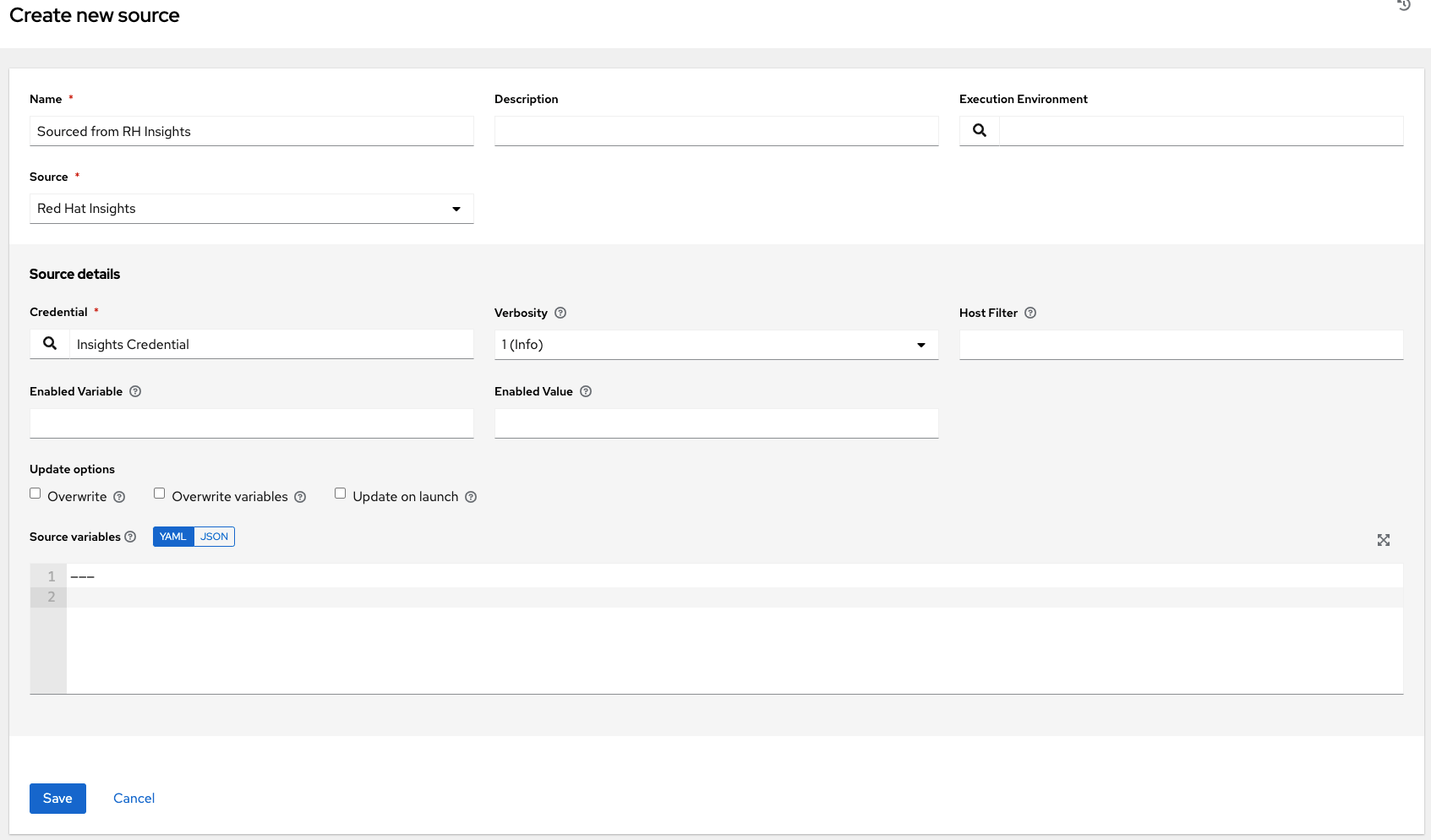
17.3.4.1.8. OpenStack¶
要配置源于 OpenStack 的清单,请从 Source 字段中选择 OpenStack。
Create Source 窗口会展开所需的 Credential 字段。从现有 OpenStack 凭证中进行选择。如需更多信息,请参阅 凭证。
您还可以选择指定详细程度、主机过滤器、启用的变量/值和更新选项,如 adding a source 中所述。
Use the Source Variables field to override variables used by the
openstackinventory plugin. Enter variables using either JSON or YAML syntax. Use the radio button to toggle between the two. For a detailed description of these variables, view the openstack inventory plugin in the Ansible collections documentation.
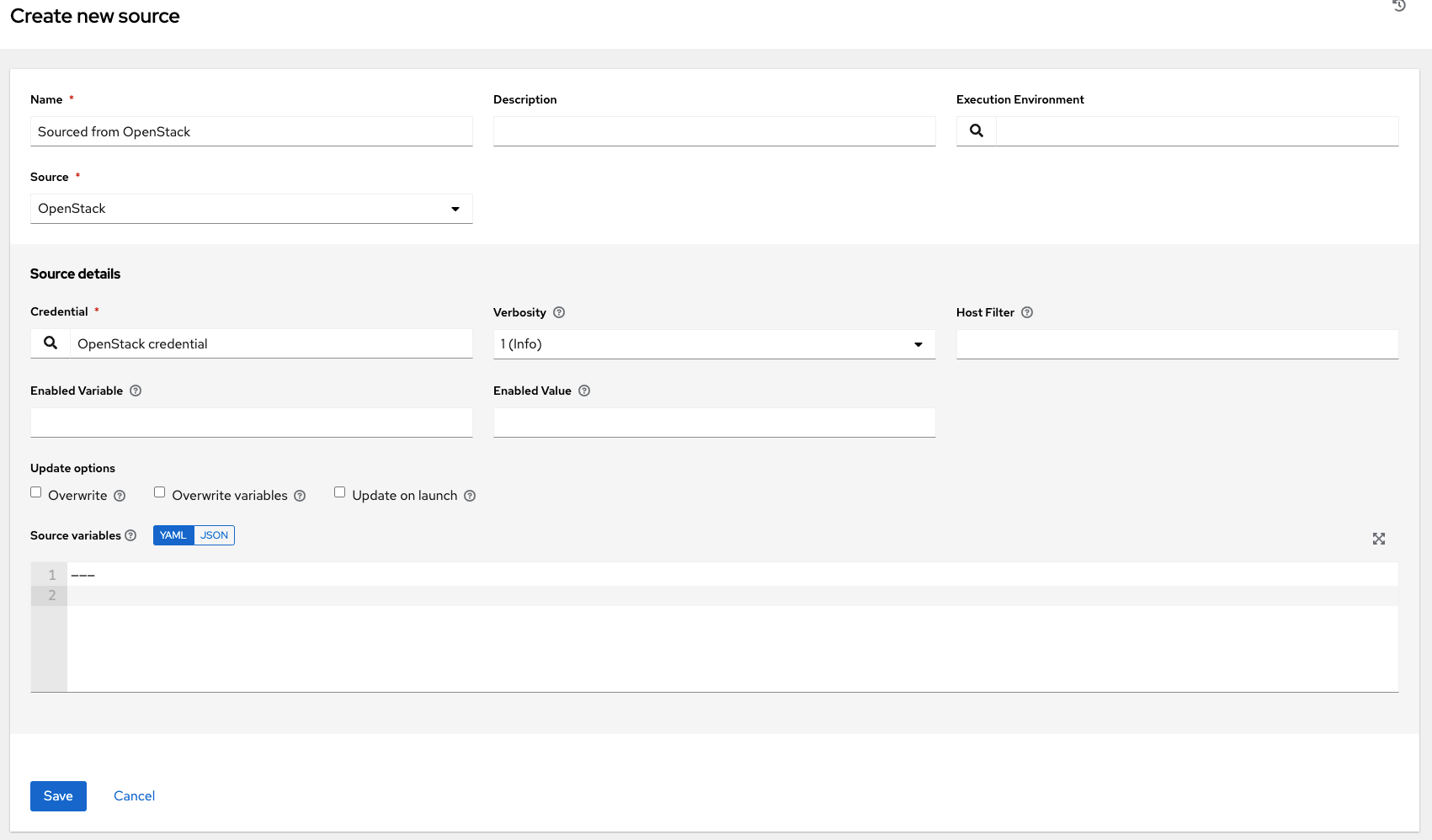
17.3.4.1.9. Red Hat Virtualization¶
要配置源于 Red Hat Virtualization 的清单,请从 Source 字段中选择 Red Hat Virtualization。
Create Source 窗口会展开所需的 Credential 字段。从现有 Red Hat Virtualization 凭证中进行选择。如需更多信息,请参阅 凭证。
您还可以选择指定详细程度、主机过滤器、启用的变量/值和更新选项,如 adding a source 中所述。
使用 Source Variables 字段覆盖
ovirt清单插件使用的变量。使用 JSON 或 YAML 语法输入变量。使用单选按钮在两者之间切换。有关这些变量的详细描述,请查看 ovirt inventory plugin。
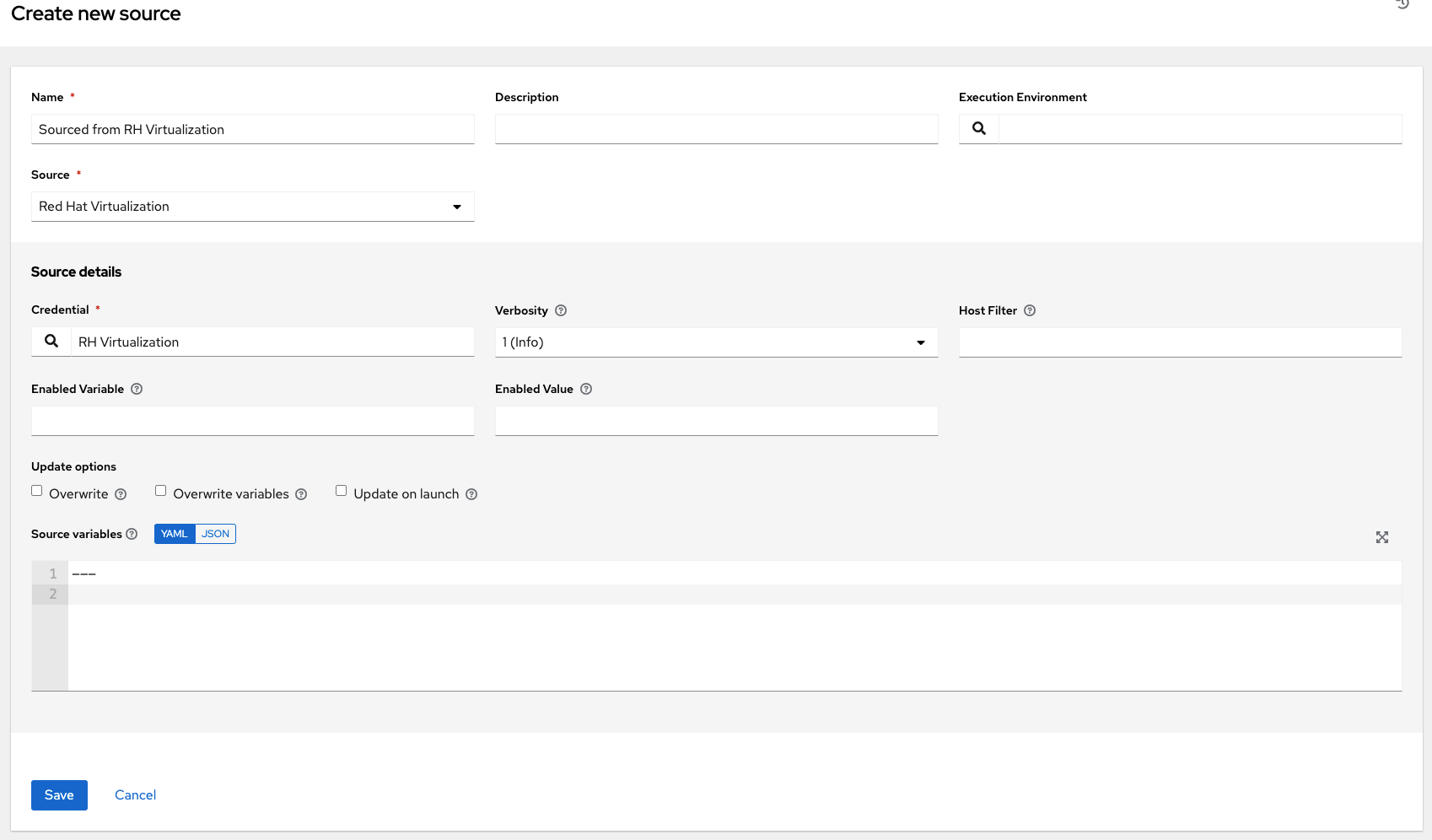
注解
Red Hat Virtualization(ovirt)清单源请求默认是安全的。要更改此默认设置,在 source_variables 中将键 ovirt_insecure 设置为 true,这只在 /api/v2/inventory_sources/N/ 端点中的清单源 API 详情中可用。
17.3.4.1.10. Red Hat Ansible Automation Platform¶
要配置源于 automation controller 的清单,请从 Source 字段中选择 Red Hat Ansible Automation Platform。
Create Source 窗口会展开所需的 Credential 字段。从现有 Ansible Automation Platform 凭证中进行选择。如需更多信息,请参阅 凭证。
您还可以选择指定详细程度、主机过滤器、启用的变量/值和更新选项,如 adding a source 中所述。
使用 Source Variables 字段覆盖
controller清单插件使用的变量。使用 JSON 或 YAML 语法输入变量。使用单选按钮在两者之间切换。有关这些变量的详细描述,请查看 `controller inventory plugin <https://cloud.redhat.com/ansible/automation-hub/repo/published/ansible/controller/content/inventory/controller>`__(需要使用 Red Hat Customer 帐户登录)。
17.3.4.2. 导出旧的清单脚本¶
尽管删除了自定义清单脚本 API,这些脚本仍然保存在数据库中。本节中介绍了适合您随后检查源控制的格式的脚本。使用情况如下所示:
$ awx-manage export_custom_scripts --filename=my_scripts.tar
Dump of old custom inventory scripts at my_scripts.tar
使用输出:
$ mkdir my_scripts
$ tar -xf my_scripts.tar -C my_scripts
脚本的命名方式是 _<pk>__<name>。这是用于项目文件夹的命名方案。
$ ls my_scripts
_10__inventory_script_rawhook _19__ _30__inventory_script_listenhospital
_11__inventory_script_upperorder _1__inventory_script_commercialinternet45 _4__inventory_script_whitestring
_12__inventory_script_eastplant _22__inventory_script_pinexchange _5__inventory_script_literaturepossession
_13__inventory_script_governmentculture _23__inventory_script_brainluck _6__inventory_script_opportunitytelephone
_14__inventory_script_bottomguess _25__inventory_script_buyerleague _7__inventory_script_letjury
_15__inventory_script_wallisland _26__inventory_script_lifesport _8__random_inventory_script_
_16__inventory_script_wallisland _27__inventory_script_exchangesomewhere _9__random_inventory_script_
_17__inventory_script_bidstory _28__inventory_script_boxchild
_18__p _29__inventory_script_wearstress
每个文件都包含一个脚本。脚本可以是 bash/python/ruby/more,不包含扩展名。它们都是可直接执行的(假设脚本可以正常工作)。如果执行该脚本,它会转储清单数据。
$ ./my_scripts/_11__inventory_script_upperorder
{"group_\ud801\udcb0\uc20e\u7b0e\ud81c\udfeb\ub12b\ub4d0\u9ac6\ud81e\udf07\u6ff9\uc17b": {"hosts":
["host_\ud821\udcad\u68b6\u7a51\u93b4\u69cf\uc3c2\ud81f\uddbe\ud820\udc92\u3143\u62c7",
"host_\u6057\u3985\u1f60\ufefb\u1b22\ubd2d\ua90c\ud81a\udc69\u1344\u9d15",
"host_\u78a0\ud820\udef3\u925e\u69da\ua549\ud80c\ude7e\ud81e\udc91\ud808\uddd1\u57d6\ud801\ude57",
"host_\ud83a\udc2d\ud7f7\ua18a\u779a\ud800\udf8b\u7903\ud820\udead\u4154\ud808\ude15\u9711",
"host_\u18a1\u9d6f\u08ac\u74c2\u54e2\u740e\u5f02\ud81d\uddee\ufbd6\u4506"], "vars": {"ansible_host": "127.0.0.1", "ansible_connection":
"local"}}}
您可以使用 ansible-inventory 验证功能。这应该会提供相同的数据,但被重新格式化。
$ ansible-inventory -i ./my_scripts/_11__inventory_script_upperorder --list --export
在上例中,您可以 cd 到 my_scripts,然后运行 git init 命令,添加您想要的脚本,将其推送到源控制,然后在 automation controller 用户界面中创建 SCM 清单源。
有关同步或使用自定义清单脚本的详情,请参阅 Automation Controller Administration Guide 中的 清单文件导入。
17.3.5. 查看完成的作业¶
如果使用了某个清单来运行作业,您可以在此清单的 Completed Jobs 标签页中查看这些作业的详情,并点击 Expanded 查看每个作业的详情。
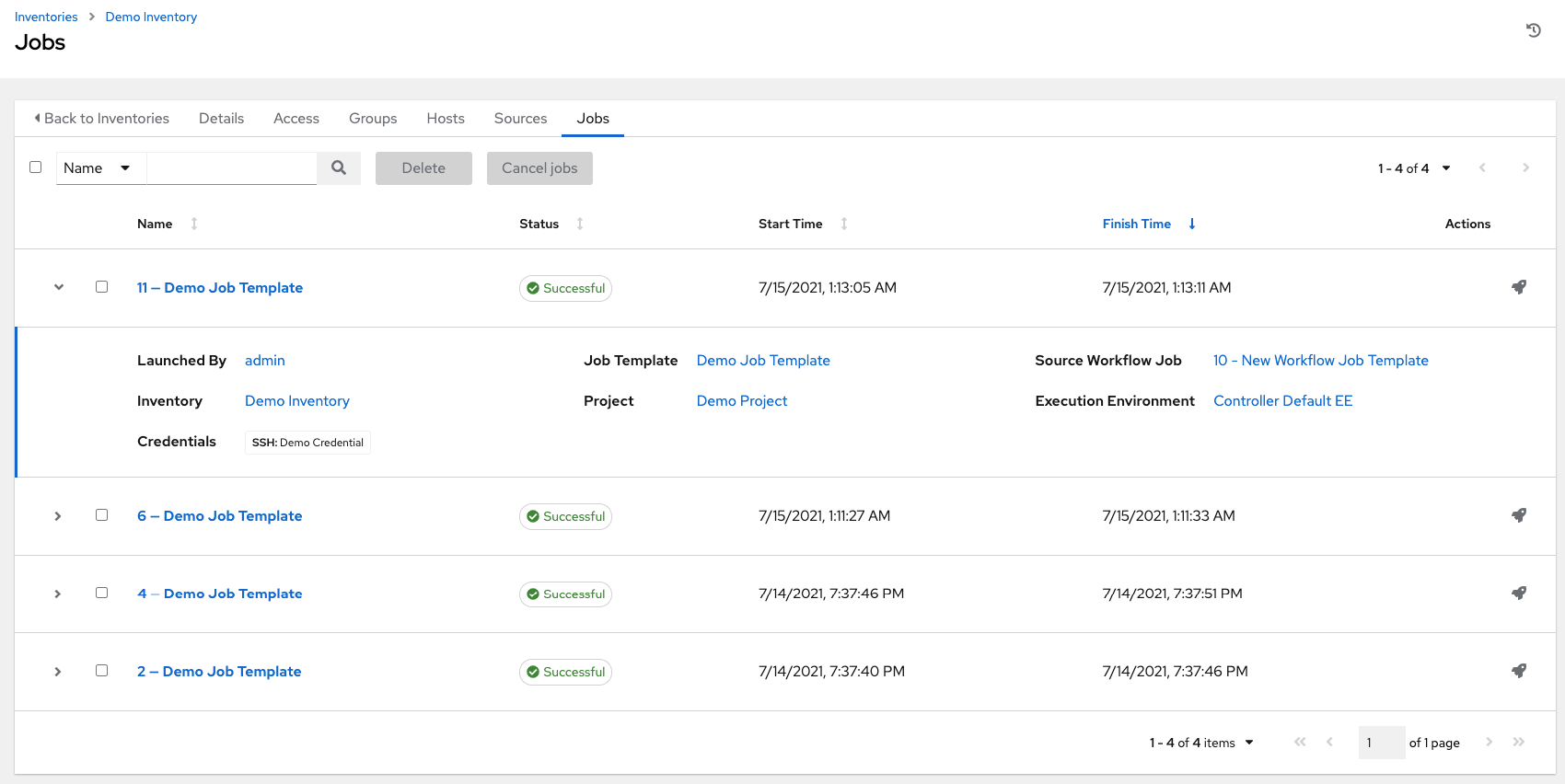
17.3.5.1. 智能主机过滤器¶
您可以使用搜索过滤器为一个清单填充主机。此功能使用了事实搜索功能。
当 use_fact_cache=True 根据每个作业模板设置时,在运行作业模板期间由 Ansible playbook 生成的事实就会被 automation controller 存储到数据库中。新的事实将按主机与现有事实合并。这些存储的事实可用于通过 /api/v2/hosts 端点(使用 GET 参数 host_filter)过滤主机。例如 /api/v2/hosts?host_filter=ansible_facts__ansible_processor_vcpus=8
host_filter 参数允许以下操作:
通过 () 进行分组
使用布尔值和运算符:
__用于引用关系字段中的相关字段__在 ansible_facts 上用于分离 JSON 键路径中的键[]用于表示路径规格中的 json 数组""可在值中需要空格时用于值中
"classic" Django 查询可以嵌入到
host_filter中
示例:
/api/v2/hosts/?host_filter=name=localhost
/api/v2/hosts/?host_filter=ansible_facts__ansible_date_time__weekday_number="3"
/api/v2/hosts/?host_filter=ansible_facts__ansible_processor[]="GenuineIntel"
/api/v2/hosts/?host_filter=ansible_facts__ansible_lo__ipv6[]__scope="host"
/api/v2/hosts/?host_filter=ansible_facts__ansible_processor_vcpus=8
/api/v2/hosts/?host_filter=ansible_facts__ansible_env__PYTHONUNBUFFERED="true"
/api/v2/hosts/?host_filter=(name=localhost or name=database) and (groups__name=east or groups__name="west coast") and ansible_facts__an
您可以按主机名、组名称和 Ansible 事实来搜索 host_filter。
组搜索的格式为:
groups.name:groupA
事实搜索的格式为:
ansible_facts.ansible_fips:false
您还可以执行包含主机名和主机描述的智能搜索。
host_filter=name=my_host
如果 host_filter 中的搜索词为字符串类型,要使值成为数字(如 2.66)或使 JSON 关键字(如 null、true 或 false)有效,请在值的两旁添加双引号以防止控制器错误地将它解析为非字符串:
host_filter=ansible_facts__packages__dnsmasq[]__version="2.66"
17.4. 运行临时(Ad Hoc)命令¶
要运行临时命令,请执行以下操作:
从主机或组列表中选择清单源。该清单源可以是单个组或主机,也可以是特定的多个主机或特定的多个组。
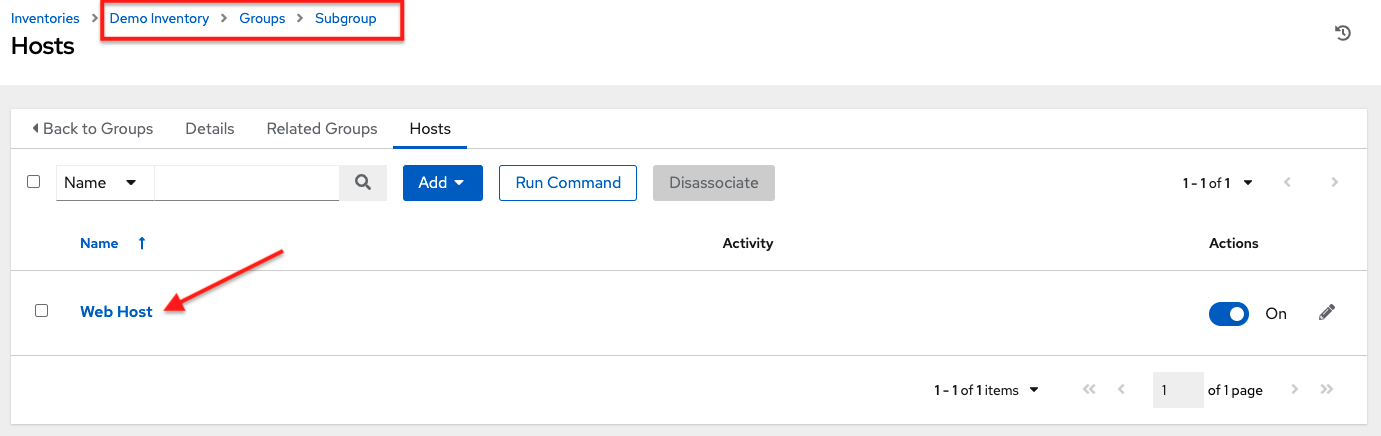
点 Run Command 按钮。
这将打开 Run 命令窗口。
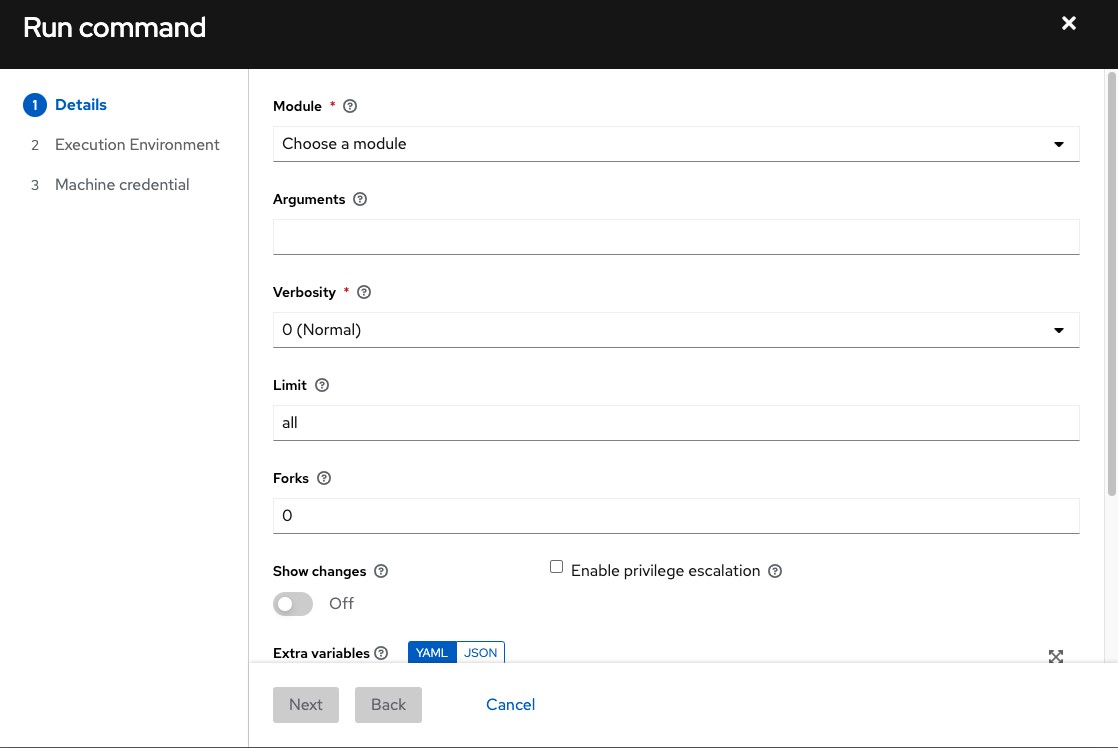
输入以下字段的详情:
Module:选择 automation controller 支持运行命令的模块之一。
命令
apt_repository
mount
win_service
shell
apt_rpm
ping
win_updates
yum
service
selinux
win_group
apt
group
setup
win_user
apt_key
user
win_ping
Arguments:提供要与您选择的模块搭配使用的参数。
Limit:输入用于确定清单中的目标主机的限制。要将清单中的所有主机作为目标,请输入
all或*,或将该字段留空。该字段将自动填充在点击启动按钮之前的上一个视图中选择的内容。Machine Credential:选择要在访问远程主机时用来运行命令的凭证。选择包含 Ansbile 登录远程主机所需的用户名和 SSH 密钥或密码的凭证。
Verbosity:选择标准输出的详细程度。
Forks:如果需要,请选择执行命令时使用的并行或同步进程数量。
Show Changes:选择此项可在标准输出中显示 Ansible 更改。默认值为 OFF。
Enable Privilege Escalation:如果启用此项,则会使用管理员权限运行 playbook。这等同于将
--become选项传递给ansible命令。Extra Variables:提供要在运行此清单时应用的额外命令行变量。使用 JSON 或 YAML 语法输入变量.。用单选按钮在两者之间切换。
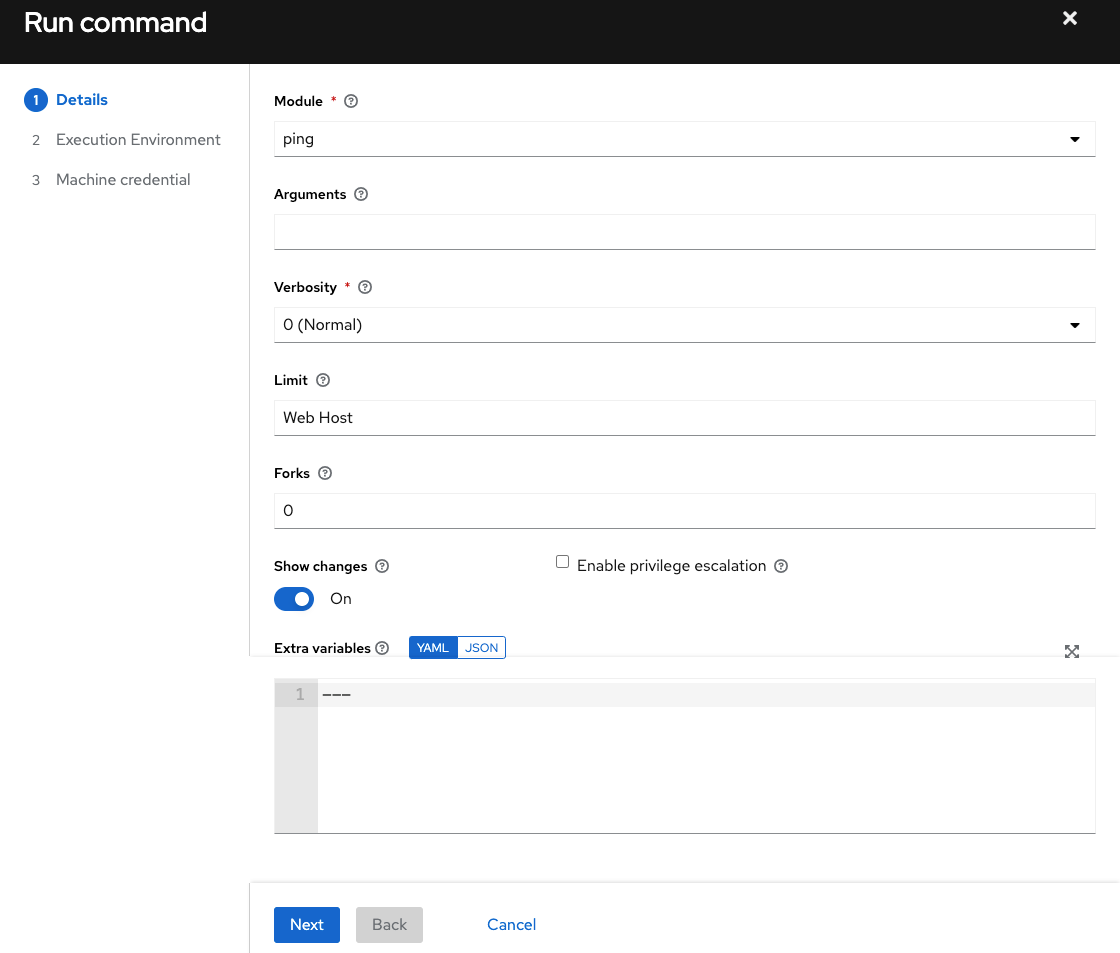
点 Next 选择您要针对的 execution environment 运行临时命令。
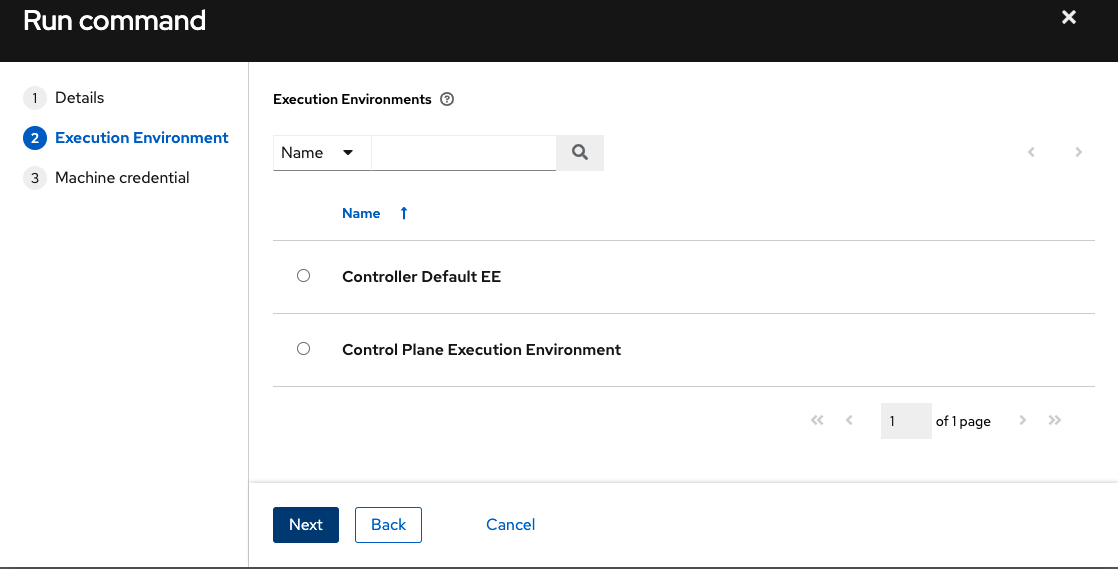
点 Next 选择要使用的凭证,然后点击 Launch 按钮。
结果会显示在模块作业窗口的 Output 标签页中。